Neprovozujte telefon v prostředí s nebezpečím výbuchu!
|
|
|
- Ludmila Vlčková
- před 7 lety
- Počet zobrazení:
Transkript
1 HiPath 2000 HiPath 3000 HiPath 5000 optipoint 420 economy optipoint 420 economy plus optipoint 420 standard optipoint 420 advance optipoint SLK module Návod k použití
2 K návodu k použití K návodu k použití Tento návod k použití popisuje telefon optipoint 420 economy/economy plus/standard/advance ve spolupráci s komunikačními servery HiPath 2000 a HiPath 3000/5000. Popisovány jsou všechny funkce prováděné prostřednictvím telefonu. Pokud zjistíte, že některé funkce nejsou na telefonu k dispozici, může to mít tyto příčiny: Funkce není pro telefon zřízena obraťte se prosím na správce systému. Vaše komunikační platforma nemá tuto funkci k dispozici obraťte se prosím na nejbližší pobočku Siemens ohledně dovybavení. Důležitá upozornění Neprovozujte telefon v prostředí s nebezpečím výbuchu! Používejte pouze originální příslušenství Siemens! Používání jiného příslušenství je nebezpečné a vede k neplatnosti záruky a označení CE. Telefon přídavný modul nikdy neotvírejte! Vyskytnou-li se problémy, obraťte se na správce systému. Telefon se nesmí dostat do styku s barvícími agresivními kapalinami, jako jsou např. čaj, káva, ovocné šťávy jiné nápoje. Údržba telefonu strana 122. Informace v tomto dokumentu obsahují pouze obecné popisy popř. funkce, které nejsou při konkrétním použití vždy k dispozici v uvedené formě popř. které se mohou v důsledku dalšího vývoje produktů změnit. Požadované funkce jsou závazné jen tehdy, jsou-li výslovně dohodnuty ve smlouvě. Použité značky jsou vlastnictvím Siemens AG. popř. příslušných majitelů. 2
3 K návodu k použití Označení CE Shoda přístroje se směrnicí EU 1999/5/EG je potvrzena označením CE. Výrobce, Siemens AG, tímto prohlašuje, že zařízení optipoint 420 je ve shodě se základními požadavky a dalšími příslušnými ustanoveními směrnice 1999/5/EG. Tento přístroj byl vyroben podle certifikovaného systému na ochranu životního prostředí (ISO 14001). Tento proces zabezpečuje minimální spotřebu primárních surovin a energie, jakož i minimální odpad. Všechny elektrické a elektronické přístroje je třeba likvidovat odděleně od běžného domovního odpadu na místech k tomu určených. Odborná likvidace a oddělený sběr starých přístrojů slouží jako prevence potenciálních škod na zdraví a životním prostředí a jsou předpokladem pro recyklaci použitých elektrických a elektronických zařízení. Podrobné informace o likvidaci starých přístrojů získáte od svého obecního zastupitelství, služby pro likvidaci odpadu, obchodníka, u kterého jste produkt zakoupili od svého konzultačního partnera v oblasti prodeje. Tyto výroky platí jen pro zařízení, která jsou instalována a prodávána v zemích Evropské unie a podléhají evropské směrnici 2002/96/EC. V zemích mimo Evropskou unii mohou platit pro likvidaci elektrických a elektronických zařízení odlišná ustanovení. 3
4 Obsah Obsah K návodu k použití Důležitá upozornění Označení CE První seznámení s přístrojem Ovládací panel optipoint 420 economy/economy plus/standard a optipoint SLK module Ovládací panel optipoint 420 advance a optipoint SLK module Průvodce návodem k použití Zobrazení na displeji Přístup k funkcím přímým dialogem prostřednictvím servisního menu pomocí tlačítka funkce Které funkce můžete použít? Základní a komfortní funkce Doplňující skupinové a šéf-sekretářské funkce Jak využijete svůj telefon efektivně Bezpečnost IP telefonie Telefonování základní funkce Příjem volání Příjem volání pomocí sluchátka Příjem volání pomocí reproduktoru (hlasité telefonování a příposlech) Přepnutí na hlasité telefonování Přepnutí na sluchátko Hlasitý příposlech v místnosti během hovoru Volba/volání Volba Volba se zavěšeným sluchátkem Ukončení hovoru Opakování volby Zapnutí/vypnutí mikrofonu Volání druhého účastníka (zpětný dotaz) Střídání k právě čekajícímu účastníku (střídání mezi hovory) Předání hovoru Přesměrování volání
5 Obsah Variabilní přesměrování Přesměrování po čase (CFNR) Přesměrování volání v síti provozovatele/ přesměrování mnohonásobného telefonního čísla (MSN) Přesměrování volání při poruše telefonu Zpětné volání Uložení zpětného volání Příjem zpětného volání Kontrola/smazání uložených zpětných volání Uložení telefonního čísla cílové volby na tlačítko Volba tlačítky cílové volby Nastavení telefonu Změna hlasitosti vyzvánění Změna melodie vyzvánění Nastavení hlasitosti upozorňovacího tónu Nastavení kontrastu displeje Nastavení kontrastu popisu tlačítek Přizpůsobení hlasitého telefonování akustice místnosti Změna hlasitosti příjmu během hovoru Přizpůsobení sklonu displeje Osvětlení displeje Volba jazyka pro nápovědu na displeji Telefonování komfortní funkce Příjem volání Převzetí volání pro spolupracovnici/spolupracovníka Odmítnutí volání Přímé hlasité oslovení Příjem volání náhlavní soupravou Příjem volání ze vstupního telefonu u dveří/otvírání dveří Převzetí volání ze záznamníku Volba/volání Bloková volba/oprava telefonního čísla Seznam volajících Zkrácená volba Volba z interního telefonního seznamu Volba z telefonní databáze (LDAP) Schránka Přímé oslovení spolupracovnice/spolupracovníka přes reproduktor 48 Přímé diskrétní oslovení spolupracovnice/spolupracovníka Automatické sestavení spojení/horká linka Rezervace linky Přidělení telefonního čísla Zprostředkovaná volba/podpora volby Během hovoru Druhé volání
6 Obsah Příjem druhého volání (upozornění) Zákaz/povolení druhého volání (automatické upozornění) Zapnutí/vypnutí upozorňovacího tónu Parkování hovoru Přidržení externích hovorů Vedení konference Ukončení konference (pouze svolávající) Ovládání pomocí tónové volby (dovolba DTMF) Záznam hovorů Předání hovoru po ohlášení Vyslání signálu do sítě Pokud jste nebyli spojeni Upozornění - připomenutí Napojení vstup do hovoru Noční zapojení Uložení funkcí, postupů a terminů Uložení funkcí pod tlačítko Uložení postupu (obslužných kroků) na tlačítko Funkce termínu Uložení termínů Připomenutí termínu Zobrazení/přiřazení hovorného Zobrazení hovorného pro Váš telefon Zobrazení hovorného pro jiný telefon Volba s přiřazením hovorného Privátní oblast/zabezpečení Zapnutí/vypnutí vyzvánění Zapnutí/vypnutí funkce Nerušit Potlačení zobrazení telefonního čísla u volaného účastníka Kontrola místnosti (sledování zvuku) Identifikace anonymního volání ( zachycení ) Zamknutí telefonu proti zneužití Zamknutí cizího telefonu proti zneužití Uložení osobního identifikačního čísla Další funkce/služby Posílání zpráv Vytváření a posílání zpráv Smazání/zobrazení poslaných textových zpráv Příjem textových zpráv
7 Obsah Zanechání zprávy/textové odpovědi Smazání textové odpovědi Zobrazení počtu čekajících volání/zobrazení přetížení Použití cizího telefonu jako vlastního Použití cizího telefonu jako vlastního po delší dobu (mobilita) Informační text při příjmu faxu/zpráva na telefonním záznamníku Smazání služeb/funkcí (hromadné vypnutí aktivních funkcí) Zapnutí funkcí pro jiný telefon Využití systémových funkcí ze vzdáleného pracoviště (DISA: přímý přístup do systému) Funkce v ISDN pomocí volby kódu (z číselnice telefonu) Komunikace s počítačovými aplikacemi pomocí rozhraní CSTA Zapnutí/vypnutí spínače (není u HiPath 2000) Senzory (jen u HiPath 3300/3350/3500/3550) Skupinové funkce Zapnutí/vypnutí skupinového vyzvánění Převzetí volání pro spolupracovnici/spolupracovníka ve skupině Přiřazení vyzvánění Rovnoměrná distribuce volání (UCD) Skupina Šéf-sekretariát s tlačítky linky Tlačítka linky Příjem volání tlačítkem linky Volba tlačítky linky Držení a opakovaný příjem hovoru na tlačítku linky Střídavé telefonování na více linkách Uvolnění konference MULAP Přesměrování volání pro linky Tlačítko pro přímou volbu Příjem volání tlačítky pro přímou volbu Přímá volba účastníka skupiny Předání probíhajícího hovoru Převzetí volání pro jiného účastníka skupiny Zapnutí/vypnutí skupinového vyzvánění (není u telefonu vedoucí(ho) ve skupině Šéf-sekretariát) Přepnutí vyzvánění přímo k vedoucí(mu) (jen ve skupině Šéf-sekretariát) Kontrola telefonu Kontrola funkčnosti Kontrola přiřazení tlačítek
8 Obsah Speciální funkce v LAN (počítačová síť) Vypnutí ze skupinové přípojky/skupinového vyzvánění Přepnutí přesměrování volání Noční zapojení Přiřazení vyzvánění Zapnutí přepínačů (není u HiPath 2000) Otvírání dveří Rozdílná zobrazení na displeji (prostředí HiPath 4000) Změna popisu tlačítek Zadávání textu na telefonu Popis, dokumentace a příslušenství Popisky k tlačítkům Umístění štítků s telefonním číslem Dokumentace Příslušenství Rádce pro uživatele Údržba telefonu Špatná kvalita hovoru Odstraňování poruch funkcí: Chybová hlášení na displeji Kontaktní osoba v případě problémů Rejstřík
9 První seznámení s přístrojem První seznámení s přístrojem optipoint economy economy plus standard advance Plně duplexní funkce hlasitého telefonování - - Osvětlení displeje - - Přípojka pro náhlavní hovorovou soupravu - 2. rozhraní LAN - Rozhraní pro přídavné moduly - - Pozice pro zásuvné adaptéry [1] Na spodní straně Vašeho telefonu je vytištěn název a typ. Ovládací panel optipoint 420 economy/economy plus/standard a optipoint SLK module Reproduktor pro hlasitý příposlech Sluchátko Osvětlený 1 displej, 2 řádky po 24 znacích Pevně přiřazená tlačítka funkcí 2 : Servisní menu 3 Opakování volby 3 Schránka Mikrofon zap/vyp Reproduktor 3 Volně programovatelná tlačítka funkcí 2 optipoint SLK module 1 Tlačítková číselnice Tlačítka pro nastavení telefonu [1] Jen optipoint 420 standard [2] S automatickým popisem tlačítek [3] Nelze změnit u optipoint 420 Mikrofon pro hlasité telefonování 1 Dialogová tlačítka pro listování mezi funkcemi Dialogové tlačítko pro potvrzení funkce 9
10 První seznámení s přístrojem Ovládací panel optipoint 420 advance a optipoint SLK module Reproduktor pro hlasitý příposlech Sluchátko Osvětlený grafický displej, 4 řádky po 24 znacích Pevně přiřazená tlačítka funkcí 1 : Servisní menu 2 Opakování volby 2 Schránka Mikrofon zap/vyp Reproduktor 2 Volně programovatelná tlačítka funkcí 1 optipoint SLK module 1 Tlačítková číselnice Tlačítka pro nastavení telefonu Mikrofon pro hlasité telefonování Dialogová tlačítka pro listování mezi funkcemi Dialogové tlačítko pro potvrzení funkce [1] S automatickým popisem tlačítek [2] Nelze změnit u optipoint 420 advance 10
11 První seznámení s přístrojem Průvodce návodem k použití n t s o Obslužné kroky se graficky zobrazují v levém sloupci v logickém pořadí. Zobrazení mají následující významy: Zvedněte sluchátko. Položte/zavěšte sluchátko. Hovořte. Zadejte telefonní číslo kód. dd Zadejte kód. u v Stiskněte na telefonu tlačítka pro nastavení. Servisní menu Reproduktor Stiskněte tlačítko. Stiskněte svítící tlačítko. Stiskněte blikající tlačítko. zpetny dotaz? : Na displeji se zobrazí nabízená funkce. Potvrďte tlačítkem :. > melodie vyzvaneni? : Výběr z nabízených funkcí. Pomocí dialogových tlačítek Zpět < > a Vpřed listujte k požadované funkci. Pak potvrďte tlačítkem :. 11
12 První seznámení s přístrojem Zobrazení na displeji volte prosim telefonni seznam? > V 1. řádku se podle aktuální situace zobrazují výzvy potvrzovací hlášení. V 2. řádku se zobrazují nabídky funkcí, které můžete potvrdit pomocí :. Je-li vpravo znak >, existují další nabídky, ve kterých můžete listovat pomocí < > Nova Lenka Kodad Jan Meier Jiri volat? > Zobrazení seznamu (jen pro optipoint 420 advance): V případě zobrazení seznamu se ukazují záznamy ve formě seznamu na více řádcích. Vybraný záznam je označen kurzorem na začátku řádky. Kurzor vybraného záznamu. V řádku 1 až 3 se zobrazují max. tři záznamy seznamu. Pomocí tlačítek u a v můžete listovat v celém seznamu. V řádku 4 se zobrazuje výběr z funkcí, ve kterých můžete listovat pomocí < > a potvrdit pomocí : (viz výše). Pomocí seznamu lze zobrazit následující funkce: Seznam volajících strana 40 (seznam nepřijatých volání) Převzetí volání strana 106 (seznam přebíraných účastníků) Interní telefonní seznam strana 44 (seznam interních telefonních čísel a centrálních čísel zkrácené volby) Konference strana 56 (seznam účastníků konference) Telefonní seznam LDAP (seznam výsledků hledání LDAP) Poplatky za volání (seznam zpoplatněných spojení) 12
13 První seznámení s přístrojem Přístup k funkcím presmerovani zap.? zpetne volani? volte prosim Zobrazení a ovládání seznamů na displeji optipoint 420 strana přímým dialogem Některé funkce lze vybrat přímo v klidovém stavu, např.: Listujte pomocí < > a výběr potvrďte dialogovým tlačítkem :. Jiné funkce lze vybrat při telefonování přímo v závislosti na aktuální situaci. Např. voláte, ale volaný má obsazeno: Potvrďte pomocí :. Pomocí < > listujte k požadované funkci a potvrďte pomocí :.... prostřednictvím servisního menu Servisní menu #0=aktiv.funkce vyp.? rd Stiskněte nejdříve tlačíko Servisní menu. Poté Vám budou nabídnuty dostupné funkce, např: #0=aktiv. funkce vyp. strana 87. Stiskněte tlačítko. Vyberte pomocí < > a potvrďte pomocí :. Zadejte přímo kód. Kódy najdete ve stručném návodu k použití ( Přehled funkcí a kódů ), ale jsou Vám nabízeny také na displeji s příslušnými funkcemi.... pomocí tlačítka funkce Mikrofon zap/vyp Funkci, kterou jste uložili na tlačítko strana 64, můžete vyvolat přímo např.: Stiskněte tlačítko Mikrofon zap/vyp. Funkce se provede. 13
14 První seznámení s přístrojem Které funkce můžete použít? Funkce SLK SLK znamená Self Labelling Key (automatický popis tlačítek). V běžném případě tedy nemusíte provádět manuální popis přiřazených tlačítek funkcí svého telefonu. Pokud však chcete, můžete pro popis tlačítek funkcí určit jiný text, než je standardní popisek. Základní a komfortní funkce Můžete použít všechny základní a komfortní funkce své komunikační platformy, které se Vám nabízejí v dialogu s displejem, v servisním menu a na tlačítkách funkcí. Doplňující skupinové a šéf-sekretářské funkce strana 100. Aby bylo telefonování pro pracovní a projekční skupiny ještě efektivnější, může Váš servisní technik zřídit různé skupinové funkce přizpůsobené požadavkům běžného pracovního dne. Tyto skupinové funkce můžete používat vedle základních a komfortních funkcí. Vedle skupin pro převzetí volání, skupin pro hromadné připojení (skupinové volání) a skupin pro distribuci volání lze zřídit skupiny s více linkami na jeden telefon. Telefon s tlačítky linek poznáte podle toho, že své telefonní číslo a číslo svých spolupracovnic a spolupracovníků najdete přednastaveno pod tlačítky. Máte přístup na všechny linky a můžete rovněž telefonovat současně prostřednictvím více linek. Dalším typem skupinové funkce jsou šéf-sekretářské funkce, které zřizuje servisní technik. Tyto funkce můžete používat vedle základních a komfortních funkcí a jiných skupinových funkcí. Telefon s touto konfigurací poznáte podle tlačítek přímé volby k vedoucí(mu) popř. na sekretariát, tlačítek linky pro vedoucí(ho) a sekretariát a podle tlačítek k přepnutí vyzvánění. Jak využijete svůj telefon efektivně Jistě existují spolupracovnice/spolupracovníci externí účastníci, se kterými telefonujete obzvláště často. Taková telefonní čísla si můžete uložit na jmenná tlačítka, abyste je mohli volit rychleji a pohodlněji (Uložení telefonního čísla pro cílovou volbu na tlačítko strana 29). Volené telefonní číslo má často obsazeno. Abyste nezapomněli zavolat, použijte funkci zpětné volání strana
15 První seznámení s přístrojem Bezpečnost IP telefonie Prostředí IP lze chránit různými způsoby před vnějšími útoky (útoky Denialof-Service, viry,...) a možností odposlechu jednotlivých zařízení. Při obsluze není v tomto případě třeba přihlížet k žádným zvláštnostem. Více k tématu bezpečnosti IP telefonie Vám sdělí správce systému. 15
16 Telefonování základní funkce Telefonování základní funkce Příjem volání Při standardním nastavení vyzvání Váš telefon určitým signálem: V případě interního volání zazvoní Váš telefon jednou za čtyři vteřiny (jednotónové pořadí). V případě externího volání zazvoní dvakrát krátce po sobě za čtyři vteřiny (dvoutónové pořadí). V případě volání ze vstupního telefonu u dveří zazvoní Váš telefon krátce po sobě třikrát za čtyři vteřiny (třítónové pořadí). V případě druhého volání uslyšíte zhruba každých 6 vteřin krátký signální tón (pípnutí). Váš správce systému může pro Vás změnit rytmy externích a interních volání. Tzn. že pro určité interní volající lze definovat určité rytmy volání. Na displeji se zobrazuje telefonní číslo jméno volajícího. Příjem volání pomocí sluchátka n u v Telefon vyzvání. Zobrazí se volající účastník. Zvedněte sluchátko. Nastavte hlasitěji tišeji. Stiskněte tlačítko tolikrát, dokud se nenastaví požadovaná hlasitost. Příjem volání pomocí reproduktoru (hlasité telefonování a příposlech) Tato funkce není k dispozici u telefonu optipoint 420 economy/economy plus. Reproduktor Telefon vyzvání. Zobrazí se volající účastník. Stiskněte tlačítko. Rozsvítí se světelná signalizace. Hlasité telefonování a příposlech. 16
17 Telefonování základní funkce u v Nastavte hlasitěji tišeji. Stiskněte tlačítko tolikrát, dokud se nenastaví požadovaná hlasitost. Reproduktor Rozpojení Ukončení hovoru: Stiskněte tlačítko. Signalizace zhasne. Stiskněte tlačítko. Pokyny k hlasitému telefonování: Řekněte svému telefonnímu partnerovi, že telefonujete hlasitě a že je zapnut reproduktor. Hlasité telefonování funguje lépe, jestliže nastavíte hlasitost reproduktoru tišeji. Optimální vzdálenost od telefonu je při hlasitém telefonování asi 50 cm. Přepnutí na hlasité telefonování Reproduktor a t Tato funkce není k dispozici u telefonu optipoint 420 economy/economy plus. Předpoklad: Hovoříte přes sluchátko. Držte tlačítko stisknuté a přitom položte sluchátko. Poté tlačítko uvolněte. Pokračujte v hovoru. Přepnutí na sluchátko Tato funkce není k dispozici u telefonu optipoint 420 economy/economy plus. n a s Přepoklad: Hovoříte pomocí hlasitého telefonování a příposlechu. Zvedněte sluchátko. Pokračujte v hovoru. Hlasitý příposlech v místnosti během hovoru Můžete dovolit také jiným osobám v místnosti poslouchat Váš hovor. Řekněte svému partnerovi, že zapínáte reproduktor. Předpoklad: Hovoříte přes sluchátko. 17
18 Telefonování základní funkce Zapnutí: Reproduktor Stiskněte tlačítko. Signalizace se rozsvítí. Vypnutí: Reproduktor Stiskněte tlačítko. Signalizace zhasne. Volba/volání Volba n o Zvedněte sluchátko. Interní: Zadejte číslo volaného. Externí: Zadejte externí kód a číslo volaného. Volaný účastník neodpovídá má obsazeno: t Položte sluchátko. Volba se zavěšeným sluchátkem o Interní: Zadejte číslo volaného. Externí: Zadejte externí kód a číslo volaného. Účastník se ohlásí přes reproduktor: n Zvedněte sluchátko. V případě zavěšeného sluchátka telefonujte hlasitě (není možné u telefonu optipoint 420 economy/ economy plus). Volaný účastník neodpovídá má obsazeno Reproduktor Stiskněte tlačítko. Signalizace zhasne. Váš systém může být naprogramován také tak, že před volbou interního telefonního čísla musíte stisknout tlačítko Interní. Před volbou externího telefonního čísla pak nemusíte volit externí kód (je zapnuto automatické obsazení linky; zeptejte se správce systému). 18
19 Telefonování základní funkce Rozpojení Opakování volby t Ukončení hovoru Položte sluchátko. Stiskněte tlačítko. Opakování volby Tři naposledy volená externí telefonní čísla se automaticky uloží a můžete je znovu volit stiskem tlačítka. Požadované telefonní číslo se na dvě vteřiny zobrazí a poté volí. Stiskněte tlačítko (= naposledy volené telefonní číslo). Stiskněte tlačítko 2x (= předposlední volené číslo). Stiskněte tlačítko 3x (= třetí naposledy volené číslo). Zobrazení a volba uložených telefonních čísel: Opakování volby Stiskněte tlačítko. listovat? : Potvrďte do dvou vteřin. listovat? : Zobrazte další uložené telefonní číslo. Vždy potvrďte. > volat? : Vyberte a potvrďte. Je-li funkce zřízena (zeptejte se správce systému), uloží se také zadaná čísla projektů strana
20 Telefonování základní funkce Zapnutí/vypnutí mikrofonu Jestliže chcete zamezit tomu, aby volající poslouchal Vaši konzultaci se spolupracovníkem, můžete dočasně vypnout mikrofon sluchátka hlasitého telefonování. Právě tak můžete zapnout mikrofon hlasitého telefonování, abyste zodpověděli sdělení přes reproduktor Vašeho telefonu (přímé oslovení strana 35). Tato funkcí není k dispozici u telefonu optipoint 420 economy/economy plus. Předpoklad: Existuje spojení, mikrofon je zapnut. Mikrofon Stiskněte tlačítko. Signalizace se rozsvítí. Mikrofon Stiskněte tlačítko. Signalizace zhasne. > mikrofon vyp.? : Vyberte a potvrďte. > mikrofon zap.? : Servisní menu qif rif Stiskněte tlačítko. Signalizace se rozsvítí. Zadejte kód pro vypnutí zapnutí. 20
21 Telefonování základní funkce zpetny dotaz? Volání druhého účastníka (zpětný dotaz) Během hovoru můžete zavolat druhého účastníka. První účastník čeká. : Potvrďte. o Zavolejte druhého účastníka. Zpět k prvnímu účastníkovi: zpet k volajicimu? ukoncit a zpet? Servisní menu : Potvrďte. : qd Stiskněte tlačítko. Signalizace se rozsvítí. Zadejte kód. Signalizace zhasne. Střídání k právě čekajícímu účastníku (střídání mezi hovory) > stridani hovoru? : Vyberte a potvrďte. Servisní menu qf Stiskněte tlačítko. Signalizace se rozsvítí. Zadejte kód. Signalizace zhasne. Sestavení konference tří účastníků: > konference? : Vyberte a potvrďte. Servisní menu qg Stiskněte tlačítko. Signalizace se rozsvítí. Zadejte kód. Signalizace zhasne. Vzájemné spojení partnerů: > predani? : Vyberte a potvrďte. 21
22 Telefonování základní funkce Předání hovoru Chce-li Váš telefonní partner hovořit ještě s jiným Vaším spolupracovníkem, předejte spojení. zpetny dotaz? : Potvrďte. o Zadejte telefonní číslo požadovaného účastníka. s Partnera popř. oznamte. t Položte sluchátko. > predani? : Vyberte a potvrďte [1] Rozdílná zobrazení na displeji (prostředí HiPath 4000) strana 115
23 Telefonování základní funkce Přesměrování volání Variabilní přesměrování > presmerovani zap.? : Vyberte a potvrďte. qe Zadejte kód. 1=vsechna volani? : Vyberte a potvrďte. > 2=jen externi volani? : > 3=jen interni volani? : e f g Zadejte kód. o Interní a/ externí volání můžete ihned přesměrovat k interním externím telefonům (cílům). (Externí cíle vyžadují odpovídající konfiguraci systému.) Jestliže je Váš telefon součástí systému HiPath 5000 (propojení zařízení přes počítačovou síť), je třeba přihlížet k některým zvláštnostem strana 110! Zadejte číslo cíle. ulozit? : Potvrďte. Vypnutí přesměrování: > presmerovani vyp.? : Vyberte a potvrďte. re Zadejte kód. Je-li přesměrování volání zapnuto, zazní při zvednutí sluchátka zvláštní oznamovací tón. Je-li aktivní provolba DTMF (zeptejte se správce systému), můžete volání přesměrovat také tam. Cíle: fax = 870, provolba = 871, faxová provolba = 872. Jste-li cílem přesměrování, uvidíte na displeji telefonní číslo jméno původce (horní řádek) a volajícího (dolní řádek). 23
24 Telefonování základní funkce Přesměrování po čase (CFNR) > dalsi funkce? : Vyberte a potvrďte. > *495=presm. po cas. zap? : Vyberte a potvrďte. ulozit? Servisní menu qhmi Servisní menu Volání, která jste nepřijali po trojím vyzvánění (=standardní nastavení, zřizuje správce systému) volání, která přicházejí, zatímco telefonujete, můžete automaticky předat jednomu z určených cílů. Stiskněte tlačítko. Signalizace se rozsvítí. Zadejte kód. o Zadejte číslo cíle. Pro interní cíle zadejte interní telefonní číslo. Pro externí cíle zadejte externí telefonní číslo a kód pro přestup do veřejné telefonní sítě. : Potvrďte. Vypnutí přesměrování po čase: > dalsi funkce? : Vyberte a potvrďte. > #495=presm. po cas. vyp? : Vyberte a potvrďte. rhmi Zadejte kód. smazat? : Potvrďte. Stiskněte tlačítko. Signalizace se rozsvítí. Je-li zapnuto přesměrování po čase, zobrazí se po zavěšení sluchátka krátce na displeji pr. po case k:
25 Telefonování základní funkce Přesměrování volání v síti provozovatele/ přesměrování mnohonásobného telefonního čísla (MSN) Je-li tato funkce zřízena (zeptejte se správce systému), můžete přesměrovat volání na své přidělené mnohonásobné telefonní číslo (MSN) (číslo provolby) přímo v síti provozovatele. Takto můžete např. večer přesměrovat svou firemní telefonní přípojku do svého soukromého bytu. > presmer. EXT zap.? : Vyberte a potvrďte. qjh Zadejte kód. 1=ihned? : Vyberte a potvrďte požadovaný způsob přesměrování. > 2=neprevzata volani? : > 3=pokud obsazeno? : e f g Zadejte kód. o Zadejte číslo vlastní provolby. ulozit? o Zadejte číslo cíle (bez kódu pro přestup do veřejné sítě). : Potvrďte. Vypnutí přesměrování: > presmer. EXT vyp.? : Vyberte a potvrďte. rjh Zadejte kód. : Potvrďte zobrazený způsob přesměrování. e f g Zadejte zapnutý způsob přesměrování. o Zadejte vlastní číslo provolby. 25
26 Telefonování základní funkce Přesměrování volání při poruše telefonu Servisní menu Je-li tato funkce zřízena (zeptejte se správce systému), můžete určit interní externí cíl pro přesměrování volání, které je účinné při poruše telefonu. Stiskněte tlačítko. Signalizace se rozsvítí. > *9411=presm. CFSS zap : Vyberte a potvrďte. qmhee Zadejte kód. ulozit? o Zadejte číslo cíle. : Potvrďte. Vypnutí přesměrování/smazání cíle: Servisní menu Stiskněte tlačítko. Signalizace se rozsvítí. > #9411=presm. CFSS vyp : Vyberte a potvrďte. rmhee Zadejte kód. smazat? : Potvrďte pro vypnutí a smazání cíle přesměrování. > ukoncit? : Vyberte a potvrďte pro vypnutí, ale nesmazání cíle. Změna cíle přesměrování (je-li přesměrování aktivní): zmenit? ulozit? Servisní menu qmhee Zadejte kód. : Potvrďte. o Změňte číslo cíle. : Potvrďte. Stiskněte tlačítko. Signalizace se rozsvítí. 26
27 Telefonování základní funkce Zpětné volání Má-li volaná interní přípojka obsazeno se nikdo nehlásí, můžete zadat žádost o zpětné volání. Tím si můžete ušetřit opakované pokusy volání. Zpětné volání obdržíte, jakmile již volaný účastník nemá obsazeno, jakmile účastník, který se neohlásil, provedl opět nějaký hovor. Uložení zpětného volání zpetne volani Předpoklad: Volaná interní přípojka má obsazeno se nikdo nehlásí. : Potvrďte. qil Zadejte kód. Reproduktor n Příjem zpětného volání Předpoklad: Bylo uloženo zpětné volání. Váš telefon vyzvání a na displeji se zobrazí zpet. volani:.... Zvedněte sluchátko. Stiskněte tlačítko. Signalizace se rozsvítí. Je slyšet vyzváněcí tón. Kontrola/smazání uložených zpětných volání > zadosti o zpet. v.? : Vyberte a potvrďte 1. ril Zadejte kód. > zobrazit dalsi? : Vyberte a potvrďte, abyste zobrazili další záznamy. Smazání zobrazeného záznamu: smazat? : Potvrďte. [1] Rozdílná zobrazení na displeji (prostředí HiPath 4000) strana
28 Telefonování základní funkce Ukončení prohlížení: > ukoncit? : Vyberte a potvrďte. Servisní menu Stiskněte tlačítko. Signalizace zhasne. Reproduktor Stiskněte tlačítko. Signalizace zhasne. 28
29 Telefonování základní funkce Uložení telefonního čísla cílové volby na tlačítko Na tlačítka, která nejsou standardně předem obsazena, můžete uložit často používaná telefonní čísla. Tlačítka lze přiřadit ve dvou úrovních (přepínání 2. úrovně (Shift) strana 64), jestliže pro obě telefonní čísla neuložíte zobrazení LED (=uložení bez LED). Jestliže jste uložili interní telefonní číslo, můžete zadat i zobrazení LED (=zadat s LED), které Vám signalizuje různé stavy strana 66, strana 105. Jestliže jste uložili telefonní číslo se zobrazením LED, nemůžete obsadit druhou úroveň. Servisní menu Stiskněte tlačítko. Signalizace se rozsvítí. > * 91=programovani tlac.? : Vyberte a potvrďte. qme Zadejte kód. Servisní menu Stiskněte tlačítko. Je-li příslušné tlačítko již obsazeno, zobrazí se jeho přiřazení na displeji. popř. > +=dalsi uroven? : Vyberte a potvrďte pro uložení telefonního čísla v druhé úrovni tlačítek. tlacitko zmenit? : Potvrďte. volaci cislo? : Potvrďte. o Zadejte telefonní číslo. Jestliže jste zadali špatné číslo: > zpet? : Vyberte a potvrďte. Všechny zadané číslice se smažou. 29
30 Telefonování základní funkce Je automaticky rozeznáno, zda chcete zadat interní externí telefonní číslo. Jen u interního čísla si můžete vybrat buď ulozit bez LED ulozit s LED. ulozit s LED? : Potvrďte. > ulozit bez LED? : Vyberte a potvrďte pro uložení tlačítka cílové volby bez zobrazení LED. popř. > popis tlacitek? : Vyberte a potvrďte pro přizpůsobení automatického popisu tlačítek. Další informace viz strana 117. ukoncit? : Potvrďte. > jine tlacitko? : Vyberte a potvrďte. > tlacitko zrusit? : Vyberte a potvrďte. Uložená telefonní čísla volte stiskem tlačítka strana 30. Telefonní číslo můžete uložit také během hovoru. Hlášení na displeji při ukládání telefonních čísel viz strana 123. Volba tlačítky cílové volby Předpoklad: Telefonní číslo jste uložili na tlačítku cílové volby strana 29. Stiskněte tlačítko s uloženým telefonním číslem. Je-li telefonní číslo uloženo na druhé úrovni tlačítek, stiskněte předtím prepinani 2. urovne (Shift). Tlačítko cílové volby můžete aktivovat také během hovoru, automaticky se zahájí zpětný dotaz strana
31 Telefonování základní funkce Nastavení telefonu Změna hlasitosti vyzvánění u v V klidovém stavu telefonu stiskněte jedno z těchto tlačítek. hlasitost vyzvaneni? : Potvrďte. u v Pomocí tlačítek nastavte požadovanou hlasitost. : Uložte. Změna melodie vyzvánění u v V klidovém stavu telefonu stiskněte jedno z obou tlačítek. > melodie vyzvaneni? : Vyberte a potvrďte. u v Pomocí tlačítek nastavte požadovanou melodii. : Uložte. Nastavení hlasitosti upozorňovacího tónu u v Jestliže patříte ke skupině s tlačítky linky a na skupinu přichází další volání, uslyšíte během hovoru upozorňovací tón strana 106. V klidovém stavu telefonu stiskněte jedno z těchto tlačítek. > hlasitost upozorneni? : Vyberte a potvrďte. u v Pomocí tlačítek nastavte požadovanou hlasitost. : Uložte. 31
32 Telefonování základní funkce Nastavení kontrastu displeje u v Kontrast displeje můžete přizpůsobit svým světelným poměrům pomocí čtyř stupňů. V klidovém stavu telefonu stiskněte jedno z těchto tlačítek. > kontrast displeje? : Vyberte a potvrďte. u v Nastavte kontrast (1... 4). Tiskněte tlačítka tak dlouho, dokud se nenastaví požadovaný kontrast. : Uložte. Nastavení kontrastu popisu tlačítek u v Kontrast popisu tlačítek můžete přizpůsobit svým světelným poměrům pomocí čtyř stupňů. V klidovém stavu telefonu stiskněte jedno z těchto tlačítek. > kontrast tlacitek? : Vyberte a potvrďte. u v Nastavte kontrast (1... 4). Tiskněte tlačítka tak dlouho, dokud se nenastaví požadovaný kontrast. : Uložte. Přizpůsobení hlasitého telefonování akustice místnosti Tato funkce není k dispozici u telefonu optipoint 420 economy/economy plus. u v Aby Vám Váš partner co nejlépe rozuměl, když hovoříte přes mikrofon, můžete nastavit svůj telefon v závislosti na svém okolí pro: tlumenou místnost, normální místnost a místnost s dozvukem. V klidovém stavu telefonu stiskněte jedno z těchto tlačítek. > hlasite telefonovani? : Vyberte a potvrďte. u v Pomocí tlačítek nastavte typ místnosti. : Uložte. 32
33 Telefonování základní funkce Změna hlasitosti příjmu během hovoru u v u v současně Hovoříte. Pomocí tlačítek nastavte požadovanou hlasitost. Uložte. Přizpůsobení sklonu displeje Displejovou jednotku můžete nastavit pro pohodlné čtení. Osvětlení displeje Servisní menu > dalsi funkce? : Potvrďte. > 48= volba jazyka? * : Potvrďte. qhl Zadejte kód. Tato funkce je Vám k dispozici pouze u telefonu optipoint 420 standard a advance. Při používání optipoint 420 standard a advance, např. při zadávání telefonního čísla, se automaticky zapne osvětlení displeje, které zhasne za několik vteřin po ukončení poslední akce. Volba jazyka pro nápovědu na displeji Stiskněte tlačítko. Signalizace se rozsvítí. > 15= cesky? : Vyberte požadovaný jazyk (např. cesky ) a potvrďte. 33
34 Telefonování komfortní funkce Telefonování komfortní funkce Příjem volání Převzetí volání pro spolupracovnici/ spolupracovníka Slyšíte vyzvánět jiný telefon. Stiskněte tlačítko. Signalizace se rozsvítí. > * 59=prevzeti,cilene? : Vyberte a potvrďte 1. qim Zadejte kód. Na displeji se zobrazí volaný účastník. popř. > listovat? : Vyberte a potvrďte teprve tehdy, když se zobrazí požadovaný účastník. U optipoint 420 advance: Je-li voláno několik účastníků, zobrazí se jejich seznam (zobrazení seznamu strana 9). prevzit volani? Servisní menu u v Stiskněte tlačítko pro výběr jiného účastníka. : Potvrďte. o Znáte-li číslo vyzvánějícího telefonu, zadejte je přímo. Stiskněte blikající tlačítko. Převzetí volání ve skupině strana [1] Rozdílná zobrazení na displeji (prostředí HiPath 4000) strana 115
35 Telefonování komfortní funkce Rozpojení Odmítnutí volání Volání, která nechcete přijmout, můžete odmítnout. Volání je poté signalizováno na jiném určeném telefonu (zeptejte se správce systému). Telefon vyzvání. Zobrazí se volající účastník. Stiskněte tlačítko. Pokud nelze volání odmítnout, vyzvání Váš telefon dále. Na displeji se zobrazí neni mozne (např. u vráceného volání). Přímé hlasité oslovení mikrofon zap.? Mikrofon Spolupracovnice spolupracovník Vás osloví přímo přes reproduktor. Před ohlášením uslyšíte upozorňovací tón. Na displeji se zobrazí jméno telefonní číslo partnera. Odpovědět můžete přímo pomocí hlasitého telefonování (není možné u optipoint 420 economy/economy plus). n Zvedněte sluchátko a odpovězte. : Potvrďte a odpovězte. Stiskněte tlačítko a odpovězte. > primou odpov. zap.? : Vyberte a potvrďte. > primou odpov. vyp.? : qmj rmj Je-li uvolněna funkce přímé odpovědi (viz níže), nemusíte při odpovědi na ohlášení zapínat mikrofon. Odpovědět můžete ihned pomocí hlasitého telefonování. Je-li přímá odpověď zablokována (standardní nastavení), postupujte podle výše uvedeného popisu. Přímé oslovení spolupracovnice/spolupracovníka strana 48. Uvolnění/zablokování přímé odpovědi: Zadejte kód pro uvolnit zablokovat. 35
36 Telefonování komfortní funkce Příjem volání náhlavní soupravou Tato funkce není k dispozici u telefonu optipoint 420 economy. Předpoklad: Váš telefon vyzvání. prijmout? : Potvrďte. Je-li zřízeno tlačítko Náhlavní souprava strana 64: Stiskněte tlačítko. Signalizace se rozsvítí. Ukončení hovoru: Rozpojení Stiskněte tlačítko. Je-li zřízeno tlačítko Náhlavní souprava strana 64: Stiskněte tlačítko. Signalizace zhasne. 36
37 Telefonování komfortní funkce Příjem volání ze vstupního telefonu u dveří/ otvírání dveří Je-li zřízen vstupní telefon, můžete ze svého telefonu hovořit s návštěvníkem u dveří a zapnout otvírací mechanismus dveří. Máte-li oprávnění (zeptejte se správce systému), můžete zapnout otvírací mechanismus dveří, aby návštěvník mohl sám dveře otevřít zadáním 5-místného kódu (např. prostřednictvím vysílače tónové volby nainstalované tlačítkové číselnice). Rozhovor s návštěvníkem přes vstupní telefon u dveří: n n o Předpoklad: Váš telefon vyzvání. Zvedněte sluchátko do 30 vteřin. Jste okamžitě spojeni se vstupním telefonem. Zvedněte sluchátko po více než 30 vteřinách. Zadejte číslo vstupního telefonu. Otvírání dveří během volání ze vstupního telefonu: dvere otevrit? : Potvrďte. Otvírání dveří bez volání ze vstupního telefonu: Servisní menu Stiskněte tlačítko. Signalizace se rozsvítí. > * 61=otvirani dveri? : Vyberte a potvrďte. qje Zadejte kód. o Zadejte telefonní číslo vstupního telefonu u dveří. Je-li Váš telefon součástí systému HiPath 5000 (propojení zařízení prostřednictvím počítačové sítě), je třeba přihlížet k některým zvláštnostem strana 114! 37
38 Telefonování komfortní funkce Otvírání dveří pomocí kódu (na dveřích): o Po zazvonění zadejte 5-místný kód (pomocí tlačítkové číselnice vysílače tónové volby). Podle způsobu naprogramování otvíracího mechanismu dveří je signál dveřního zvonku přesměrován nikoli. Servisní menu > 89=otvirani dveri zap? * : Vyberte a potvrďte. qlm Zadejte kód. Zapnutí otvíracího mechanismu dveří: Stiskněte tlačítko. Signalizace se rozsvítí. o Zadejte číslo vstupního telefonu. o Zadejte 5-místný kód. Standardní kód = > 3=heslo zmenit? : Pro změnu kódu vyberte a potvrďte. > 1=uvolneni s vyzv.? : Vyberte a potvrďte. > 2=uvolneni bez vyzv. : Dveře lze otevřít i bez vyzvánění zvonku. Servisní menu > #89=otvirani dveri vyp? : Vyberte a potvrďte. rlm Zadejte kód. Vypnutí otvíracího mechanismu dveří: Stiskněte tlačítko. Signalizace se rozsvítí. Převzetí volání ze záznamníku Je-li k Vašemu systému připojen záznamník (zeptejte se správce systému) a Vy jste naprogramovali jeho interní telefonní číslo na tlačítko strana 64, můžete převzít volání ze záznamníku. Signalizace se rozsvítí. Stiskněte tlačítko. 38
39 Telefonování komfortní funkce o Volba/volání Bloková volba/oprava telefonního čísla Je-li tato funkce zřízena (zeptejte se správce systému), můžete zadat telefonní číslo, aniž by se hned provedla volba. V případě potřeby pak můžete telefonní číslo opravit. Volba se provede až tehdy, když si to budete přát. Interní: Zadejte telefonní číslo. Externí: Zadejte externí kód a telefonní číslo. Volba zadaného/zobrazeného telefonního čísla: volit? n Zvedněte sluchátko. : Potvrďte. Oprava zadaného telefonního čísla: > smazat cislo? : Vyberte a potvrďte. Smaže se vždy naposledy zadaná číslice. o Zadejte požadovanou číslici(e). Přerušení blokové volby: > ukoncit? : Vyberte a potvrďte. Reproduktor Stiskněte tlačítko. Signalizace zhasne. Rozpojení Stiskněte tlačítko. Telefonní číslo lze během zadávání opravit. Uložená čísla, např. pro opakování volby, nelze opravovat. 39
40 Telefonování komfortní funkce Seznam volajících Jestliže nemůžete přijmout externí a/ interní volání, uloží se tato žádost o volání do seznamu volajících. Uložit můžete také přijatá volání, buď ručně (interní a externí volání) automaticky (jen externí volání, zeptejte se správce systému). Váš telefon ukládá až 10 volání v časovém pořadí. Každé volání je opatřeno časovým údajem. Zobrazení začíná nejaktuálnějším, ještě neprohlédnutým záznamem v seznamu. V případě volání od stejného volajícího účastníka se v seznamu volání nevytvoří pokaždé nový záznam, nýbrž se pouze aktualizuje naposledy platný časový údaj pro tohoto volajícího a zvyšuje se číslo vyjadřující počet volání. Prohlížení seznamu volajících: Předpoklad: Správce systému zřídil pro Váš telefon seznam volajících. > seznam volajicich? : Vyberte a potvrďte 1. rlf Zadejte kód. Zobrazí se poslední volání. U optipoint 420 advance: Zobrazí se seznam posledních tří volání (zobrazení seznamu strana 12). u v Listuje k dalšímu předchozímu záznamu. listovat? : Pro zobrazení dalších volání vždy potvrďte. Ukončení prohlížení: > ukoncit? : Vyberte a potvrďte. Servisní menu Stiskněte tlačítko. Signalizace zhasne. Reproduktor Stiskněte tlačítko. Signalizace zhasne. Prohlížení dodatečných informací o volajícím: Předpoklad: Při prohlížení seznamu volajících se označí požadované volání (černý čtvereček na začátku řádku). > dodatecne informace? : Vyberte a potvrďte. Zobrazí se jméno, telefonní číslo a okamžik volání. 40 [1] Rozdílná zobrazení na displeji (prostředí HiPath 4000) strana 115
41 Telefonování komfortní funkce Volba čísla ze seznamu volajících Předpoklad: Při prohlížení seznamu se zobrazí požadované volání. > volat? : Vyberte a potvrďte. > smazat? : Potvrďte. cislo registrovat? Servisní menu Při vytvoření spojení se účastník ze seznamu volajících automaticky smaže. Smazání záznamu ze seznamu volajících Předpoklad: Při prohlížení seznamu se zobrazí požadované volání. Uložení telefonního čísla Vašeho partnera do seznamu volajících (opakování volby): Předpoklad: Hovoříte je volán externí účastník. : Potvrďte. qlf Stiskněte tlačítko. Signalizace se rozsvítí. Zadejte kód. 41
42 Telefonování komfortní funkce Servisní menu 7=volit zkrac. c.? * Zkrácená volba Volba pomocí individuálních a centrálních čísel pro zkrácené volby: Předpoklad: Uložili jste individuální čísla pro zkrácené volby strana 42 a správa systému uložila centrální čísla pro zkrácené volby. Stiskněte tlačítko. Signalizace se rozsvítí. : Potvrďte 1. qk Zadejte kód. o Zadejte číslo pro zkrácenou volbu. * 0 až * 9 = individuální čísla pro zkrácené volby. 000 až 999 = centrální čísla pro zkrácené volby (zeptejte se správce systému). popř. Dovolba: o Podle potřeby můžete k uloženým telefonním číslům dovolit další číslice (např. provolba k účastníkovi). Je-li tato funkce zřízena, volí se automaticky dovolba (např. 0 pro ústřednu), pokud nevolíte v průběhu 4 až 5 vteřin žádné další číslice. Uložení individuálních čísel pro zkrácené volby: Na číslicová tlačítka * 0 až * 9 můžete uložit 10 často používaných telefonních čísel a volit stiskem příslušného tlačítka strana 42. Stiskněte tlačítko. Signalizace se rozsvítí. > 92=zmenit zkrac.volbu? * : Vyberte a potvrďte 1. qmf Zadejte kód. zmenit? Servisní menu o Zadejte požadované číslo zkrácené volby ( * 0 až * 9). Jeli příslušná číslice již obsazena, zobrazí se přiřazené telefonní číslo. : Potvrďte. o Nejdříve zadejte kód pro přestup do veřejné telefonní sítě a pak externí telefonní číslo. 42 [1] Rozdílná zobrazení na displeji (prostředí HiPath 4000) strana 115
43 Telefonování komfortní funkce ulozit? : Potvrďte. Jestliže jste zadali špatné číslo: > zpet? : Vyberte a potvrďte. Všechny zadané číslice se smažou. dalsi cil? : Potvrďte. > zmenit? : Vyberte a potvrďte. > smazat? : Vyberte a potvrďte. > ukoncit : Vyberte a potvrďte. 43
44 Telefonování komfortní funkce Reproduktor telefonni seznam? 1=interni? n Volba z interního telefonního seznamu Je-li tato funkce zřízena (zeptejte se správce systému), najdete v interním telefonním seznamu všechna interní telefonní čísla a centrální čísla zkrácené volby, pro která bylo zadáno jméno. Předpoklad: Pro telefonní čísla uložená v systému byla zadána jména. Zvedněte sluchátko. Stiskněte tlačítko. Signalizace se rozsvítí. : Potvrďte. qih Zadejte kód. popř. Je-li zřízeno více telefonních seznamů: : Potvrďte. Zobrazí se první záznam. Pro optipoint 420 advance: Zobrazí se interní telefonní seznam (zobrazení seznamů strana 12). u v Listujte k dalšímu předchozímu záznamu. > listovat vpred? : > listovat vzad? : o Zadejte požadované jméno pouze počáteční písmeno pomocí klávesnice, jméno se hledá. V tomto případě můžete klávesnici s číslicemi používat jako alfanumerickou a zadávat jména několikerým stiskem příslušného tlačítka. Příklad: Trojím stiskem číslice 7 zadáte R dvojím stiskem číslice 3 zadáte E. Zobrazí se první jméno se zadaným písmenem. Stejným způsobem zadejte další písmeno atd. Není-li pro zadaná písmena k dispozici žádný záznam, uslyšíte tři krátká pípnutí. 44
45 Telefonování komfortní funkce Stiskem 0 zadáte prázdný znak. Stiskem 1 # se automaticky zobrazí první záznam telefonního seznamu. Tlačítko * nemá žádný význam. popř. > smazat znak? : Vyberte a vždy potvrďte. Naposledy zadané písmeno se smaže. Pokud jste smazali všechna písmena, zobrazí se opět první záznam v telefonním seznamu. popř. > smazat radek? : Vyberte a potvrďte. Všechna zadaná písmena se smažou, v telefonním seznamu se opět zobrazí první záznam. Zobrazí se požadovaný záznam: > volat? : Vyberte a potvrďte. > dodatecne informace? : Vyberte a potvrďte. Zobrazí se jméno, telefonní číslo a/ číslo zkrácené volby v celém systému. 45
46 Telefonování komfortní funkce Reproduktor telefonni seznam? n Volba z telefonní databáze (LDAP) Je-li tato funkce zřízena (zeptejte se správce systému), můžete vyhledat data telefonního seznamu v databázi LDAP a volit telefonním číslem nalezeného účastníka. Předpoklad: V systému je zřízeno vyhledávání LDAP. Zvedněte sluchátko. Stiskněte tlačítko. Signalizace se rozsvítí. : Potvrďte. qih popř. Zadejte kód. Je-li zřízeno více telefonních seznamů: > 2=LDAP? : Vyberte a potvrďte. o Pomocí tlačítkové číselnice zadejte požadované jméno (max. 16 znaků). Částečná zadání jsou možná, např. mei pro Meier. V tomto případě můžete klávesnici s číslicemi používat jako alfanumerickou a zadávat jména několikerým stiskem příslušného tlačítka. Příklad: Trojím stiskem číslice 7 zadáte R dvojím stiskem číslice 3 zadáte E. popř. Je-li tato funkce zřízena (zeptejte se správce systému), můžete vyhledat také příjmení a jméno. Pro oddělení příjmení a jména mezerou zadejte 0. Částečná zadání jsou možná, např. mei p pro Meier Peter. popř. > smazat znak? : Vyberte a vždy potvrďte. Naposledy zadané písmeno se smaže. Je-li u rozsáhlých databází zadáno velmi málo znaků, může při vyhledávání dojít k neúplnému zobrazení výsledků strana 47. hledat? : Potvrďte. Hledá se jméno. Toto může trvat několik vteřin. 46
47 Telefonování komfortní funkce Zobrazí se výsledky: Pokud byl nalezen přesně jeden účastník, zobrazí se. volat? : Potvrďte. Pokud bylo nalezeno více účastníků (max. 50), zobrazí se první z nich. u v Listujte k dalšímu předchozímu záznam. > listovat vpred? : > listovat vzad? : > volat? : Vyberte a potvrďte. Nebyl nalezen žádný účastník: zmenit retezec hledani? zobrazeni vysledku? Jestliže nebyl nalezen žádný účastník se znaky Vašeho dotazu pro hledání, rozšiřte oblast hledání, např. smazáním znaků. : Vyberte a potvrďte. Sledujte další průběh, viz výše. Bylo nalezeno příliš mnoho účastníků: Jestliže bylo nalezeno více než max. 50 účastníků se znaky Vašeho dotazu pro hledání, může se zobrazit pouze neuplný seznam výsledků. Tyto výsledky si můžete prohlédnout a vybrat si z nich změnit hledání (např. omezit hledání zadáním dalších znaků). V tomto případě se doporučuje hledání dále omezit, aby byli zobrazeni všichni vhodní účastníci. : Potvrďte pro zobrazení úplného seznamu. Sledujte další postup, viz výše. Omezte hledání. > zmenit retezec hledani? : Vyberte a potvrďte pro změnu hledání. Sledujte další postup, viz výše. 47
HiPath 4000. optipoint 410 economy optipoint 410 standard. Návod k použití
 HiPath 4000 optipoint 410 economy optipoint 410 standard Návod k použití K návodu k použití Tento návod k použití popisuje telefon optipoint 410 ve spolupráci s komunikačním serverem HiPath 4000, verzí
HiPath 4000 optipoint 410 economy optipoint 410 standard Návod k použití K návodu k použití Tento návod k použití popisuje telefon optipoint 410 ve spolupráci s komunikačním serverem HiPath 4000, verzí
HiPath 500 HiPath 3000 HiPath optipoint 500 economy optipoint 500 basic optipoint 500 standard optipoint 500 advance.
 HiPath 500 HiPath 3000 HiPath 5000 optipoint 500 economy optipoint 500 basic optipoint 500 standard optipoint 500 advance Návod k použití K návodu k použití K návodu k použití Tento návod k použití popisuje
HiPath 500 HiPath 3000 HiPath 5000 optipoint 500 economy optipoint 500 basic optipoint 500 standard optipoint 500 advance Návod k použití K návodu k použití K návodu k použití Tento návod k použití popisuje
HiPath 4000 Hicom 300 E/300 H. Návod k použití optipoint 500 economy optipoint 500 basic optipoint 500 standard optipoint 500 advance
 HiPath 4000 Hicom 300 E/300 H Návod k použití optipoint 500 economy optipoint 500 basic optipoint 500 standard optipoint 500 advance Důležitá upozornění Neprovozujte telefon v prostředí s nebezpečím výbuchu!
HiPath 4000 Hicom 300 E/300 H Návod k použití optipoint 500 economy optipoint 500 basic optipoint 500 standard optipoint 500 advance Důležitá upozornění Neprovozujte telefon v prostředí s nebezpečím výbuchu!
HiPath 4000 Hicom 300 E/300 H. Stručný návod k použití optipoint 500 economy optipoint 500 basic optipoint 500 standard optipoint 500 advance
 HiPath 4000 Hicom 300 E/300 H Stručný návod k použití optipoint 500 economy optipoint 500 basic optipoint 500 standard optipoint 500 advance Informace o telefonu Důležitá upozornění Neprovozujte telefon
HiPath 4000 Hicom 300 E/300 H Stručný návod k použití optipoint 500 economy optipoint 500 basic optipoint 500 standard optipoint 500 advance Informace o telefonu Důležitá upozornění Neprovozujte telefon
HiPath 3000 HiPath AllServe
 HiPath 3000 HiPath AllServe Hicom 150 E/H optipoint 500 economy optipoint 500 basic optipoint 500 standard optipoint 500 advance Návod k použití Důležitá upozornění Neprovozujte telefon v prostředí s nebezpečím
HiPath 3000 HiPath AllServe Hicom 150 E/H optipoint 500 economy optipoint 500 basic optipoint 500 standard optipoint 500 advance Návod k použití Důležitá upozornění Neprovozujte telefon v prostředí s nebezpečím
HiPath 3000 HiPath AllServe
 HiPath 3000 HiPath AllServe Hicom 150 E/H optipoint 500 economy optipoint 500 basic optipoint 500 standard optipoint 500 advance Stručný návod k použití Informace o telefonu Důležitá upozornění Neprovozujte
HiPath 3000 HiPath AllServe Hicom 150 E/H optipoint 500 economy optipoint 500 basic optipoint 500 standard optipoint 500 advance Stručný návod k použití Informace o telefonu Důležitá upozornění Neprovozujte
HiPath 3000 Hicom 150 E/H
 HiPath 3000 Hicom 150 E/H optipoint 500 entry Stručný návod k použití Informace o telefonu Důležitá upozornění Neprovozujte telefon v prostředí s nebezpečím výbuchu! Používejte pouze originální příslušenství
HiPath 3000 Hicom 150 E/H optipoint 500 entry Stručný návod k použití Informace o telefonu Důležitá upozornění Neprovozujte telefon v prostředí s nebezpečím výbuchu! Používejte pouze originální příslušenství
HiPath 1200. optipoint 500 economy optipoint 500 basic optipoint 500 standard optipoint 500 advance. Návod k použití
 HiPath 1200 optipoint 500 economy optipoint 500 basic optipoint 500 standard optipoint 500 advance Návod k použití K tomuto návodu k použití K tomuto návodu k použití Tento návod k použití popisuje telefony
HiPath 1200 optipoint 500 economy optipoint 500 basic optipoint 500 standard optipoint 500 advance Návod k použití K tomuto návodu k použití K tomuto návodu k použití Tento návod k použití popisuje telefony
HiPath 3000 SMG HiPath 5000 RSM
 HiPath 3000 SMG HiPath 5000 RSM HiPath 3000 / HiPath AllServe Hicom 150 E/H optipoint 500 economy optipoint 500 basic optipoint 500 standard optipoint 500 advance Návod k použití Důležitá upozornění Neprovozujte
HiPath 3000 SMG HiPath 5000 RSM HiPath 3000 / HiPath AllServe Hicom 150 E/H optipoint 500 economy optipoint 500 basic optipoint 500 standard optipoint 500 advance Návod k použití Důležitá upozornění Neprovozujte
HiPath 3000/4000 optipoint WL 2 professional
 HiPath 3000/4000 optipoint WL 2 professional Zkrácený návod k použití Informace o přenosné části Informace o přenosné části Důležitá upozornění Informace v tomto dokumentu obsahují pouze obecné popisy
HiPath 3000/4000 optipoint WL 2 professional Zkrácený návod k použití Informace o přenosné části Informace o přenosné části Důležitá upozornění Informace v tomto dokumentu obsahují pouze obecné popisy
Hicom 300 E / 300 H Návod k použití optiset E standard optiset E advance optiset E advance plus optiset E advance conference
 Hicom 300 E / 300 H Návod k použití optiset E standard optiset E advance optiset E advance plus optiset E advance conference Information and Communications 28.11.00 standard-300v30-de-uv.fm Hicom 300 E
Hicom 300 E / 300 H Návod k použití optiset E standard optiset E advance optiset E advance plus optiset E advance conference Information and Communications 28.11.00 standard-300v30-de-uv.fm Hicom 300 E
Ovládání IP telefonů Well YV2 a YV3
 Ovládání IP telefonů Well YV2 a YV3 Výrobce: Typ zařízení: Well Well YV2, Well YV3 Firmware: 1.21.2 Služba: VoIP CTX / Voice Connect (Virtuální ústředna / Neomezená linka) Datum: 27.07.2009 Well YV2 Well
Ovládání IP telefonů Well YV2 a YV3 Výrobce: Typ zařízení: Well Well YV2, Well YV3 Firmware: 1.21.2 Služba: VoIP CTX / Voice Connect (Virtuální ústředna / Neomezená linka) Datum: 27.07.2009 Well YV2 Well
Ovládání IP telefonu Gigaset C470 IP
 Ovládání IP telefonu Gigaset C470 IP Výrobce: Typ zařízení: Siemens Gigaset C470 IP Firmware: 02223 Služba: VoIP CTX / Voice Connect (Virtuální ústředna / Neomezená linka) Datum: 11.05.2010 Gigaset C470IP
Ovládání IP telefonu Gigaset C470 IP Výrobce: Typ zařízení: Siemens Gigaset C470 IP Firmware: 02223 Služba: VoIP CTX / Voice Connect (Virtuální ústředna / Neomezená linka) Datum: 11.05.2010 Gigaset C470IP
Dokumentace. HiPath 1100 HiPath 1120, HiPath 1150, HiPath 1190 OpenStage 15 T Návod k použití. Communication for the open minded
 Dokumentace HiPath 1100 HiPath 1120, HiPath 1150, HiPath 1190 OpenStage 15 T Návod k použití Communication for the open minded Siemens Enterprise Communications www.hipath.cz Úvod Úvod Řada HiPath 1100
Dokumentace HiPath 1100 HiPath 1120, HiPath 1150, HiPath 1190 OpenStage 15 T Návod k použití Communication for the open minded Siemens Enterprise Communications www.hipath.cz Úvod Úvod Řada HiPath 1100
Ovládání IP telefonů Thomson ST2022 a ST2030
 Ovládání IP telefonů Thomson ST2022 a ST2030 Výrobce: Typ zařízení: Firmware: Služba: Thomson Thomson ST2022, Thomson ST2030 Thomson ST2022 (3.61), Thomson ST2030(1.61) VoIP CTX / Voice Connect (Virtuální
Ovládání IP telefonů Thomson ST2022 a ST2030 Výrobce: Typ zařízení: Firmware: Služba: Thomson Thomson ST2022, Thomson ST2030 Thomson ST2022 (3.61), Thomson ST2030(1.61) VoIP CTX / Voice Connect (Virtuální
Ovládání IP telefonů Well T22P a T26P
 Ovládání IP telefonů Well T22P a T26P Výrobce: Typ zařízení: Well Well T22P, Well T26P Firmware: 7.60.30.5, 6.60.30.5 Služba: VoIP CTX / Voice Connect (Virtuální ústředna / Neomezená linka) Datum: 2.11.2011
Ovládání IP telefonů Well T22P a T26P Výrobce: Typ zařízení: Well Well T22P, Well T26P Firmware: 7.60.30.5, 6.60.30.5 Služba: VoIP CTX / Voice Connect (Virtuální ústředna / Neomezená linka) Datum: 2.11.2011
HiPath 3000 SMG HiPath 5000 RSM
 HiPath 3000 SMG HiPath 5000 RSM HiPath 3000 / HiPath AllServe Hicom 150 E/H Telefony s tónovou volbou Telefony s impulsní volbou Návod k použití K návodu k použití Tento návod k použití popisuje funkce,
HiPath 3000 SMG HiPath 5000 RSM HiPath 3000 / HiPath AllServe Hicom 150 E/H Telefony s tónovou volbou Telefony s impulsní volbou Návod k použití K návodu k použití Tento návod k použití popisuje funkce,
Ovládání přístroje Aastra 6753
 Ovládání přístroje Aastra 6753 Displej je tvořen informačním řádkem, který zobrazuje stav přístroje, číslo volajícího nebo přístupné funkce. V klidu je na displeji zobrazen datum a čas, v průběhu hovoru
Ovládání přístroje Aastra 6753 Displej je tvořen informačním řádkem, který zobrazuje stav přístroje, číslo volajícího nebo přístupné funkce. V klidu je na displeji zobrazen datum a čas, v průběhu hovoru
Systémové telefony optipoint 500 Nová řada telefonů pro systémy HiPath/Hicom
 Systémové telefony optipoint 500 Nová řada telefonů pro systémy HiPath/Hicom Koncepce telefonů optipoint 500 umožňuje rychlý a jednoduchý přístup ke komfortním funkcím HiPath TM /Hicom. Pro obsluhu jsou
Systémové telefony optipoint 500 Nová řada telefonů pro systémy HiPath/Hicom Koncepce telefonů optipoint 500 umožňuje rychlý a jednoduchý přístup ke komfortním funkcím HiPath TM /Hicom. Pro obsluhu jsou
Ovládání přístroje Aastra 6755
 Ovládání přístroje Aastra 6755 Displej je tvořen informačním řádkem, který zobrazuje stav přístroje, číslo volajícího nebo přístupné funkce. V klidu je na tomto řádku zobrazeno datum a čas, v průběhu hovoru
Ovládání přístroje Aastra 6755 Displej je tvořen informačním řádkem, který zobrazuje stav přístroje, číslo volajícího nebo přístupné funkce. V klidu je na tomto řádku zobrazeno datum a čas, v průběhu hovoru
NÁVOD K OBSLUZE TELEFONNÍ ÚSTŘEDNY. NeXspan / Aastra Z DIGITÁLNÍHO PŘÍSTROJE. Aastra 6753
 NÁVOD K OBSLUZE TELEFONNÍ ÚSTŘEDNY NeXspan / Aastra Z DIGITÁLNÍHO PŘÍSTROJE Aastra 6753 Digitální telefon 6753 je kompletní, výkonný nástroj s jednoduchým a rychlým ovládáním, které je umožněno: - zobrazováním
NÁVOD K OBSLUZE TELEFONNÍ ÚSTŘEDNY NeXspan / Aastra Z DIGITÁLNÍHO PŘÍSTROJE Aastra 6753 Digitální telefon 6753 je kompletní, výkonný nástroj s jednoduchým a rychlým ovládáním, které je umožněno: - zobrazováním
Hicom 150 E Telefony s tónovou volbou Telefony s impulsní volbou Telefony pro ISDN. Návod k použití
 Hicom 150 E Telefony s tónovou volbou Telefony s impulsní volbou Telefony pro ISDN Návod k použití Obsah Hicom 150 E... 5 Vysvětlení symbolů... 5 Příjem volání... 6 Volba spojení... 6 Zpětný dotaz (neplatí
Hicom 150 E Telefony s tónovou volbou Telefony s impulsní volbou Telefony pro ISDN Návod k použití Obsah Hicom 150 E... 5 Vysvětlení symbolů... 5 Příjem volání... 6 Volba spojení... 6 Zpětný dotaz (neplatí
NÁVOD K OBSLUZE TELEFONNÍ ÚSTŘEDNY. NeXspan / Aastra Z DIGITÁLNÍHO PŘÍSTROJE. Aastra 6755
 NÁVOD K OBSLUZE TELEFONNÍ ÚSTŘEDNY NeXspan / Aastra Z DIGITÁLNÍHO PŘÍSTROJE Aastra 6755 Digitální telefon Aastra 6755 je kompletní, výkonný nástroj s jednoduchým a rychlým ovládáním, které je umožněno:
NÁVOD K OBSLUZE TELEFONNÍ ÚSTŘEDNY NeXspan / Aastra Z DIGITÁLNÍHO PŘÍSTROJE Aastra 6755 Digitální telefon Aastra 6755 je kompletní, výkonný nástroj s jednoduchým a rychlým ovládáním, které je umožněno:
Uživatelská příručka k SIP terminálu Mitel 6863i
 Uživatelská příručka k SIP terminálu Mitel 6863i 41-001575-00 REV00 KVĚTEN 2015 Následující návod popisuje nejčastěji používané funkce, nicméně možnosti tohoto přístroje jsou mnohem širší. Nastavení a
Uživatelská příručka k SIP terminálu Mitel 6863i 41-001575-00 REV00 KVĚTEN 2015 Následující návod popisuje nejčastěji používané funkce, nicméně možnosti tohoto přístroje jsou mnohem širší. Nastavení a
Dokumentace. Communication for the open minded. Siemens Enterprise Communications www.siemens.cz/enterprise
 Dokumentace HiPath 2000, HiPath 3000, HiPath 5000 HiPath OpenOffice OpenStage 40, OpenStage 40 G OpenStage Key Module 40 OpenStage Busy Lamp Field 40 Návod k použití Communication for the open minded Siemens
Dokumentace HiPath 2000, HiPath 3000, HiPath 5000 HiPath OpenOffice OpenStage 40, OpenStage 40 G OpenStage Key Module 40 OpenStage Busy Lamp Field 40 Návod k použití Communication for the open minded Siemens
Návod k použití. HiPath 3000. OpenStage 20 T. www.siemens.cz/enterprise
 Návod k použití HiPath 3000 OpenStage 20 T www.siemens.cz/enterprise Důležitá upozornění Důležitá upozornění Telefon přídavný modul nikdy neotvírete! Vyskytnou-li se problémy, obraťte se na správce systému.
Návod k použití HiPath 3000 OpenStage 20 T www.siemens.cz/enterprise Důležitá upozornění Důležitá upozornění Telefon přídavný modul nikdy neotvírete! Vyskytnou-li se problémy, obraťte se na správce systému.
Návod k použití. HiPath OpenStage 40 OpenStage Key Module 40.
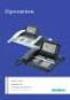 Návod k použití HiPath 4000 OpenStage 40 OpenStage Key Module 40 www.siemens.cz/enterprise Důležitá upozornění Důležitá upozornění Q Z bezpečnostních důvodů smí být telefon napájen pouze následovně: Pomocí
Návod k použití HiPath 4000 OpenStage 40 OpenStage Key Module 40 www.siemens.cz/enterprise Důležitá upozornění Důležitá upozornění Q Z bezpečnostních důvodů smí být telefon napájen pouze následovně: Pomocí
HiPath 1100. HiPath 1120 HiPath 1150 HiPath 1190
 HiPath 1100 HiPath 1120 HiPath 1150 HiPath 1190 Spojovatelké pracoviště (AC) Sytémový telefon optipoint 500 economy optipoint 500 baic optipoint 500 tandard optipoint 500 advance Zkrácený návod k použití
HiPath 1100 HiPath 1120 HiPath 1150 HiPath 1190 Spojovatelké pracoviště (AC) Sytémový telefon optipoint 500 economy optipoint 500 baic optipoint 500 tandard optipoint 500 advance Zkrácený návod k použití
Informace. OpenStage. OpenStage 20/40/60/80. www.siemens.com/enterprise
 Informace OpenStage OpenStage 20/40/60/80 www.siemens.com/enterprise IP telefony OpenStage 40 (podobný OpenStage 20 kromě 1 ) Napájení PC [1] pouze OpenStage 40 [2] pouze OpenStage 40 HFA Přepínač Náhlavní
Informace OpenStage OpenStage 20/40/60/80 www.siemens.com/enterprise IP telefony OpenStage 40 (podobný OpenStage 20 kromě 1 ) Napájení PC [1] pouze OpenStage 40 [2] pouze OpenStage 40 HFA Přepínač Náhlavní
Systémové telefony optipoint 500 Nová řada telefonů pro systémy HiPath/Hicom
 Systémové telefony optipoint 500 Nová řada telefonů pro systémy HiPath/Hicom Koncepce telefonů optipoint 500 umožňuje rychlý a jednoduchý přístup ke komfortním funkcím HiPath TM /Hicom. Pro obsluhu jsou
Systémové telefony optipoint 500 Nová řada telefonů pro systémy HiPath/Hicom Koncepce telefonů optipoint 500 umožňuje rychlý a jednoduchý přístup ke komfortním funkcím HiPath TM /Hicom. Pro obsluhu jsou
Hicom 150 E. optiset E standard optiset E advance plus/comfort optiset E advance conference/ conference
 Hicom 150 E optiset E standard optiset E advance plus/comfort optiset E advance conference/ conference Návod k použití 2 Při čištění telefonu nepoužívejte abrazivní prostředky chemikálie, které poškozují
Hicom 150 E optiset E standard optiset E advance plus/comfort optiset E advance conference/ conference Návod k použití 2 Při čištění telefonu nepoužívejte abrazivní prostředky chemikálie, které poškozují
Hicom 150 E optiset E entry
 Hicom 150 E optiset E entry Návod k použití 2 Tento návod k použití popisuje všechny funkce a postupy. Dostupnost některých funkcí závisí na individuálním oprávnění telefonu a na konfiguraci systému. Při
Hicom 150 E optiset E entry Návod k použití 2 Tento návod k použití popisuje všechny funkce a postupy. Dostupnost některých funkcí závisí na individuálním oprávnění telefonu a na konfiguraci systému. Při
Ovládání IP telefonu Panasonic KX-TGP 500 a KX-TPA 50
 Ovládání IP telefonu Panasonic KX-TGP 500 a KX-TPA 50 Výrobce: Panasonic Typ zařízení: KX-TGP 500, KX-TPA 50 Firmware: 22.02, 22.10, 22.53 (KX TGP 500, KX TGP 550) Služba: VoIP CTX / VoIP Connect (O2 Virtuální
Ovládání IP telefonu Panasonic KX-TGP 500 a KX-TPA 50 Výrobce: Panasonic Typ zařízení: KX-TGP 500, KX-TPA 50 Firmware: 22.02, 22.10, 22.53 (KX TGP 500, KX TGP 550) Služba: VoIP CTX / VoIP Connect (O2 Virtuální
Uživatelský návod 4020 Poznejte svůj telefon
 Poznejte svůj telefon Máte ALCATEL Premium REFLEXES digitální telefon. 1 lefon Displej Displej zobrazuje několik stránek informací týkajících se současného hovoru. Svítíc í diod a upozorňuje na zprávy.
Poznejte svůj telefon Máte ALCATEL Premium REFLEXES digitální telefon. 1 lefon Displej Displej zobrazuje několik stránek informací týkajících se současného hovoru. Svítíc í diod a upozorňuje na zprávy.
Information and Communication Networks. HiPath 1220... prostě telefonujte
 Information and Communication Networks HiPath 1220... prostě telefonujte ISDN telefonní systém...... pro hlasovou komunikaci s velkým množstvím funkcí prostřednictvím optipoint 500 i cenově výhodnými analogovými
Information and Communication Networks HiPath 1220... prostě telefonujte ISDN telefonní systém...... pro hlasovou komunikaci s velkým množstvím funkcí prostřednictvím optipoint 500 i cenově výhodnými analogovými
HiPath HiPath 1120 HiPath 1130 HiPath 1150 HiPath Návod k použití Systémový telefon Profiset 3030
 HiPath 1100 HiPath 1120 HiPath 1130 HiPath 1150 HiPath 1190 Návod k použití Systémový telefon Profiset 3030 Obsah Instalační pokyny... 3 Instalace... 4 Systémový telefon Profiset 3030... 5 Charakteristiky...
HiPath 1100 HiPath 1120 HiPath 1130 HiPath 1150 HiPath 1190 Návod k použití Systémový telefon Profiset 3030 Obsah Instalační pokyny... 3 Instalace... 4 Systémový telefon Profiset 3030... 5 Charakteristiky...
Návod k použití. HiPath OpenStage 60/80 T OpenStage Key Module.
 Návod k použití HiPath 4000 OpenStage 60/80 T OpenStage Key Module www.siemens.cz/enterprise Důležitá upozornění Důležitá upozornění Q Z bezpečnostních důvodů smí být telefon napájen pouze následovně:
Návod k použití HiPath 4000 OpenStage 60/80 T OpenStage Key Module www.siemens.cz/enterprise Důležitá upozornění Důležitá upozornění Q Z bezpečnostních důvodů smí být telefon napájen pouze následovně:
Návod k použití euroset 2005
 Návod k použití euroset 005 M 1 3 4 5 6 7 8 9 10 euroset 005 Funkční prvky / tlačítka M M (Memory) tlačítko (rozšířené opakování volby) / Redial opakování volby Tlačítko zkrácené volby #+ J a tlačítková
Návod k použití euroset 005 M 1 3 4 5 6 7 8 9 10 euroset 005 Funkční prvky / tlačítka M M (Memory) tlačítko (rozšířené opakování volby) / Redial opakování volby Tlačítko zkrácené volby #+ J a tlačítková
AC-Win IP V1.0, Komfortní spojovatelská pracoviště pro HiPath 4000
 AC-Win IP V1.0, Komfortní spojovatelská pracoviště pro HiPath 4000 Komfortní spojovatelské pracoviště AC-Win IP V1.0 pro IP systémy HiPath 4000 je realizováno jako aplikace Windows na osobním počítači.
AC-Win IP V1.0, Komfortní spojovatelská pracoviště pro HiPath 4000 Komfortní spojovatelské pracoviště AC-Win IP V1.0 pro IP systémy HiPath 4000 je realizováno jako aplikace Windows na osobním počítači.
HiPath 3000 HiPath optipoint 410/420 S V5.0 economy economy plus standard advance. Návod k použití
 HiPath 3000 HiPath 4000 optipoint 410/420 S V5.0 economy economy plus standard advance Návod k použití Bezpečnostní pokyny Bezpečnostní pokyny Pro Vaši bezpečnost IP telefony optipoint 410/420 economy/economy
HiPath 3000 HiPath 4000 optipoint 410/420 S V5.0 economy economy plus standard advance Návod k použití Bezpečnostní pokyny Bezpečnostní pokyny Pro Vaši bezpečnost IP telefony optipoint 410/420 economy/economy
Aastra 7444ip. IP telefon pro Aastra MX-ONE. Uživatelská příručka
 Aastra 7444ip IP telefon pro Aastra MX-ONE Uživatelská příručka Aastra 7444ip IP telefon 1 Displej 2 Programovatelná tlačítka 3 Soft tlačítka 4 Navigační tlačítko 5 Tlačítka menu 6 Tlačítka nastavení hlasitosti
Aastra 7444ip IP telefon pro Aastra MX-ONE Uživatelská příručka Aastra 7444ip IP telefon 1 Displej 2 Programovatelná tlačítka 3 Soft tlačítka 4 Navigační tlačítko 5 Tlačítka menu 6 Tlačítka nastavení hlasitosti
HiPath 3000/4000/5000 opticlient 130 V5.0. Zkrácený návod k použití
 HiPath 3000/4000/5000 opticlient 130 V5.0 Zkrácený návod k použití Informace v tomto dokumentu obsahují pouze obecné popisy popř. funkce, které nejsou při konkrétním použití vždy k dispozici v uvedené
HiPath 3000/4000/5000 opticlient 130 V5.0 Zkrácený návod k použití Informace v tomto dokumentu obsahují pouze obecné popisy popř. funkce, které nejsou při konkrétním použití vždy k dispozici v uvedené
Návod k použití. HiPath 3000. OpenStage 40 T OpenStage Key Module 40 / Busy Lamp Field 40. www.siemens.cz/enterprise
 Návod k použití HiPath 3000 OpenStage 40 T OpenStage Key Module 40 / Busy Lamp Field 40 www.siemens.cz/enterprise Důležitá upozornění Důležitá upozornění Telefon přídavný modul nikdy neotvírete! Vyskytnou-li
Návod k použití HiPath 3000 OpenStage 40 T OpenStage Key Module 40 / Busy Lamp Field 40 www.siemens.cz/enterprise Důležitá upozornění Důležitá upozornění Telefon přídavný modul nikdy neotvírete! Vyskytnou-li
Systémové telefony optiset E
 Systémové telefony optiset E pro Hicom 300 E / Hicom 300 H Koncepce digitálních telefonních přístrojů řady optiset E umožňuje rychlý a snadný přístup k telefonním funkcím systému Hicom 300 E / 300 H. Princip
Systémové telefony optiset E pro Hicom 300 E / Hicom 300 H Koncepce digitálních telefonních přístrojů řady optiset E umožňuje rychlý a snadný přístup k telefonním funkcím systému Hicom 300 E / 300 H. Princip
Průvodce aplikací GTS Webový portál pro správce
 Průvodce aplikací GTS Webový portál pro správce www.centrex.gts.cz Strana 1 z 14 Obsah 1 Přihlášení do portálu Centrex... 3 2 Hlavní stránka aplikace základní popis... 3 3 Použití interaktivní nápovědy...
Průvodce aplikací GTS Webový portál pro správce www.centrex.gts.cz Strana 1 z 14 Obsah 1 Přihlášení do portálu Centrex... 3 2 Hlavní stránka aplikace základní popis... 3 3 Použití interaktivní nápovědy...
Systémové telefony optipoint 500 Nová řada telefonů pro systémy HiPath/Hicom
 Systémové telefony optipoint 500 Nová řada telefonů pro systémy HiPath/Hicom Koncepce telefonů optipoint 500 umožňuje rychlý a jednoduchý přístup ke komfortním funkcím HiPath TM /Hicom. Pro obsluhu jsou
Systémové telefony optipoint 500 Nová řada telefonů pro systémy HiPath/Hicom Koncepce telefonů optipoint 500 umožňuje rychlý a jednoduchý přístup ke komfortním funkcím HiPath TM /Hicom. Pro obsluhu jsou
Dokumentace. OpenScape Voice OpenStage 20 E SIP, OpenStage 20/20 G SIP. Návod k použití. Communication for the open minded
 Dokumentace OpenScape Voice OpenStage 20 E SIP, OpenStage 20/20 G SIP Návod k použití Communication for the open minded Siemens Enterprise Communications www.siemens-enterprise.com Důležitá upozornění
Dokumentace OpenScape Voice OpenStage 20 E SIP, OpenStage 20/20 G SIP Návod k použití Communication for the open minded Siemens Enterprise Communications www.siemens-enterprise.com Důležitá upozornění
Aastra 7433ip a Aastra 7434ip
 Aastra 7433ip a Aastra 7434ip IP telefony pro Aastra MX-ONE Uživatelská příručka Aastra 7433ip IP telefon 1 Displej 2 Soft tlačítka 3 Navigační tlačítka 4 Vypnutí mikrofinu 5 Funkční tlačítka 6 Tlačítka
Aastra 7433ip a Aastra 7434ip IP telefony pro Aastra MX-ONE Uživatelská příručka Aastra 7433ip IP telefon 1 Displej 2 Soft tlačítka 3 Navigační tlačítka 4 Vypnutí mikrofinu 5 Funkční tlačítka 6 Tlačítka
Dokumentace. HiPath 500, HiPath 3000, HiPath 5000 OpenStage 15 T. Návod k použití. Communication for the open minded
 Dokumentace HiPath 500, HiPath 3000, HiPath 5000 OpenStage 15 T Návod k použití Communication for the open minded Siemens Enterprise Communications www.hipath.cz TELCONNECT s.r.o. PRAHA BRNO OSTRAVA www.telconnect.cz
Dokumentace HiPath 500, HiPath 3000, HiPath 5000 OpenStage 15 T Návod k použití Communication for the open minded Siemens Enterprise Communications www.hipath.cz TELCONNECT s.r.o. PRAHA BRNO OSTRAVA www.telconnect.cz
HiPath 1100. HiPath 1120 HiPath 1150 HiPath 1190. Analogové telefony DTMF a DP. Zkrácený návod k použití
 HiPath 1100 HiPath 1120 HiPath 1150 HiPath 1190 Analogové telefony DTMF a DP Zkrácený návod k použití Vysvětlení symbolů Symbol ( d ) ll,q,p.. w n s t Vysvětlení Jestliže používáte analogový telefon s
HiPath 1100 HiPath 1120 HiPath 1150 HiPath 1190 Analogové telefony DTMF a DP Zkrácený návod k použití Vysvětlení symbolů Symbol ( d ) ll,q,p.. w n s t Vysvětlení Jestliže používáte analogový telefon s
Digitální ISDN telefon T3 Compact připojený na komunikační server Integral 55. Návod na obsluhu
 Digitální ISDN telefon T3 Compact připojený na komunikační server Integral 55 Návod na obsluhu 2 Důležitá upozornění a informace Připojení digitálního telefonu T3 k telefonní síti Telefonní přístroje T3
Digitální ISDN telefon T3 Compact připojený na komunikační server Integral 55 Návod na obsluhu 2 Důležitá upozornění a informace Připojení digitálního telefonu T3 k telefonní síti Telefonní přístroje T3
Návod k použití. HiPath 4000. OpenStage 60/80 OpenStage Key Module. www.siemens.cz/enterprise
 Návod k použití HiPath 4000 OpenStage 60/80 OpenStage Key Module www.siemens.cz/enterprise Důležitá upozornění Důležitá upozornění Q Z bezpečnostních důvodů smí být telefon napájen pouze následovně: Pomocí
Návod k použití HiPath 4000 OpenStage 60/80 OpenStage Key Module www.siemens.cz/enterprise Důležitá upozornění Důležitá upozornění Q Z bezpečnostních důvodů smí být telefon napájen pouze následovně: Pomocí
Dokumentace. HiPath 2000, HiPath 3000, HiPath 5000 HiPath OpenOffice OpenStage 20 E, OpenStage 20, OpenStage 20 G. Návod k použití
 Dokumentace HiPath 2000, HiPath 3000, HiPath 5000 HiPath OpenOffice OpenStage 20 E, OpenStage 20, OpenStage 20 G Návod k použití Communication for the open minded Siemens Enterprise Communications www.siemens.cz/enterprise
Dokumentace HiPath 2000, HiPath 3000, HiPath 5000 HiPath OpenOffice OpenStage 20 E, OpenStage 20, OpenStage 20 G Návod k použití Communication for the open minded Siemens Enterprise Communications www.siemens.cz/enterprise
HiPath Display Telephone Book
 HiPath Display Telepho Book Displejový telefonní seznam (DTB) pro HiPath 4000 a Hicom 300 Můžete ze svého telefonu volit všechna telefonní čísla ve Vaší podnikové síti a víte vždy, kdo zavolal v době Vaší
HiPath Display Telepho Book Displejový telefonní seznam (DTB) pro HiPath 4000 a Hicom 300 Můžete ze svého telefonu volit všechna telefonní čísla ve Vaší podnikové síti a víte vždy, kdo zavolal v době Vaší
DOMOVNÍ VIDEOTELEFON AIKO 1716/1 a 1716/2
 DOMOVNÍ VIDEOTELEFON AIKO 1716/1 a 1716/2 Videotelefony 1716/1 a 1716/2 jsou navrženy pouze pro instalaci v systémech 1083 (2Voice). POPIS A VLASTNOSTI 1 - Displej 2 - Mikrofon 3 - Signalizace ztlumení
DOMOVNÍ VIDEOTELEFON AIKO 1716/1 a 1716/2 Videotelefony 1716/1 a 1716/2 jsou navrženy pouze pro instalaci v systémech 1083 (2Voice). POPIS A VLASTNOSTI 1 - Displej 2 - Mikrofon 3 - Signalizace ztlumení
Bezšňůrové telefony pro systémy HiPath
 Bezšňůrové telefony pro systémy HiPath Vedle systémových telefonů HiPath nabízí Siemens i bezšňůrové telefony, které lze provozovat ve spolupráci se systémem HiPath. Tyto bezšňůrové telefony umožňují neustálou
Bezšňůrové telefony pro systémy HiPath Vedle systémových telefonů HiPath nabízí Siemens i bezšňůrové telefony, které lze provozovat ve spolupráci se systémem HiPath. Tyto bezšňůrové telefony umožňují neustálou
Průvodce aplikací Webový portál pro správce Portal-uc.gtsce.com
 Průvodce aplikací Webový portál pro správce Portal-uc.gtsce.com Obsah 1 Přihlášení do portálu... 3 2 Hlavní stránka aplikace základní popis... 3 3 Použití interaktivní nápovědy... 4 4 Použití vybraných
Průvodce aplikací Webový portál pro správce Portal-uc.gtsce.com Obsah 1 Přihlášení do portálu... 3 2 Hlavní stránka aplikace základní popis... 3 3 Použití interaktivní nápovědy... 4 4 Použití vybraných
Řada optipoint 420 Již dnes připravena pro kancelář budoucnosti
 Řada Již dnes připravena pro kancelář budoucnosti Pracovní místa se dnes vyznačují stále větší mobilitou, a to i v rámci jednoho podniku. Sdílením pracoviště vzniká nové, moderní a především stále flexibilnější
Řada Již dnes připravena pro kancelář budoucnosti Pracovní místa se dnes vyznačují stále větší mobilitou, a to i v rámci jednoho podniku. Sdílením pracoviště vzniká nové, moderní a především stále flexibilnější
Systémové telefony optiset E pro malé a střední systémy Hicom
 Systémové telefony optiset E pro malé a střední systémy Hicom Digitální telefony řady optiset E se používají po celém světě jako koncové komunikační přístroje k systémům Hicom. Základním rysem jejich obsluhy
Systémové telefony optiset E pro malé a střední systémy Hicom Digitální telefony řady optiset E se používají po celém světě jako koncové komunikační přístroje k systémům Hicom. Základním rysem jejich obsluhy
EX3262C Instalační a uživatelský manuál
 EX3262C Instalační a uživatelský manuál Technická data: Napájení telefonu je prováděno pomocí sběrnice Klidový odběr: Odběr při provozu: 8 ma 0,4 A Obrazovka: Barevné LCD 4 Pracovní teplota: 0 50 C Maximální
EX3262C Instalační a uživatelský manuál Technická data: Napájení telefonu je prováděno pomocí sběrnice Klidový odběr: Odběr při provozu: 8 ma 0,4 A Obrazovka: Barevné LCD 4 Pracovní teplota: 0 50 C Maximální
s_cz.fm euroset 805 S Návod k použití
 .. euroset S Návod k použití .. euroset S euroset S MUTE R SET REDIAL RECALL ABC q DEF GHI JKL MNO PQRS TUV WXYZ M MEM Vkládací popisný štítek M - opakování volby uloženého čísla Cílová tlačítka SET -
.. euroset S Návod k použití .. euroset S euroset S MUTE R SET REDIAL RECALL ABC q DEF GHI JKL MNO PQRS TUV WXYZ M MEM Vkládací popisný štítek M - opakování volby uloženého čísla Cílová tlačítka SET -
KODÉR PRO 18 ÚČASTNÍKŮ S INTEGROVANOU HLASOVOU JEDNOTKOU 1072/5
 KODÉR PRO 18 ÚČASTNÍKŮ S INTEGROVANOU HLASOVOU JEDNOTKOU 1072/5 VLASTNOSTI Modul řady 1155 Svorkovnice pro připojení 18 tlačítek (dvě tlačítka přímo na modulu) Konektor pro připojení rozšiřujícího modulu
KODÉR PRO 18 ÚČASTNÍKŮ S INTEGROVANOU HLASOVOU JEDNOTKOU 1072/5 VLASTNOSTI Modul řady 1155 Svorkovnice pro připojení 18 tlačítek (dvě tlačítka přímo na modulu) Konektor pro připojení rozšiřujícího modulu
ë ohlášení čekajícího volání zapnuté š anonymní volání zapnuté
 Stručný přehled Euroset 5020 8 7 6 9 10 11 12 1 1 u tlačítko zpětného dotazu stisknuté P pauza z pamět' neobsahuje žádná data { telefon uzamčený zzzz při pokusu o spojení: telefon uzamčený 0 9 telefonní
Stručný přehled Euroset 5020 8 7 6 9 10 11 12 1 1 u tlačítko zpětného dotazu stisknuté P pauza z pamět' neobsahuje žádná data { telefon uzamčený zzzz při pokusu o spojení: telefon uzamčený 0 9 telefonní
Digitální telefon T3 Comfort připojený na telekomunikační server Integral 55. Návod na obsluhu
 Digitální telefon T3 Comfort připojený na telekomunikační server Integral 55 Návod na obsluhu 2 Důležitá upozornění a informace Připojení digitálního telefonu T3 k telefonní síti Digitální telefonní přístroje
Digitální telefon T3 Comfort připojený na telekomunikační server Integral 55 Návod na obsluhu 2 Důležitá upozornění a informace Připojení digitálního telefonu T3 k telefonní síti Digitální telefonní přístroje
Mitel MiVoice Office 400 MiVoice 5361 / 5361IP. Uživatelský návod
 Mitel MiVoice Office 400 MiVoice 5361 / 5361IP Uživatelský návod Obsah OBSAH...1 POPIS TELEFONU...4 Zadní strana telefonu... 5 Symboly zobrazované na displeji... 6 Symboly zobrazované v položkách menu...
Mitel MiVoice Office 400 MiVoice 5361 / 5361IP Uživatelský návod Obsah OBSAH...1 POPIS TELEFONU...4 Zadní strana telefonu... 5 Symboly zobrazované na displeji... 6 Symboly zobrazované v položkách menu...
Hicom 150 E optiset E memory. Návod k použití
 Hicom 150 E optiset E memory Návod k použití 2 Při čištění telefonu nepoužívejte abrazivní prostředky chemikálie, které poškozují předměty z plastu. Obslužné prvky přístroje optiset E memory 1) 6) 7) 8)
Hicom 150 E optiset E memory Návod k použití 2 Při čištění telefonu nepoužívejte abrazivní prostředky chemikálie, které poškozují předměty z plastu. Obslužné prvky přístroje optiset E memory 1) 6) 7) 8)
Návod pro instalaci jednotky 1083/78, 1083/77 a 1083/62 (jednotka 1083/77 je bez funkce připojení externích kamer)
 Návod pro instalaci jednotky 1083/78, 1083/77 a 1083/62 (jednotka 1083/77 je bez funkce připojení externích kamer) Popis 1 - kamera 2 LED pro signalizaci sběrnice 3 mikrofon 4 integrovaná tlačítka 5 jmenovky
Návod pro instalaci jednotky 1083/78, 1083/77 a 1083/62 (jednotka 1083/77 je bez funkce připojení externích kamer) Popis 1 - kamera 2 LED pro signalizaci sběrnice 3 mikrofon 4 integrovaná tlačítka 5 jmenovky
Videotelefon GB2 VESTA7 Dvoudrátová nepolarizovaná instalace
 UŽIVATELSKÝ NÁVOD Videotelefon GB2 VESTA7 Dvoudrátová nepolarizovaná instalace 1. ÚVOD Především bychom Vám chtěli poděkovat a pogratulovat, že jste si koupili tento produkt. Náš závazek, dosáhnout spokojenosti
UŽIVATELSKÝ NÁVOD Videotelefon GB2 VESTA7 Dvoudrátová nepolarizovaná instalace 1. ÚVOD Především bychom Vám chtěli poděkovat a pogratulovat, že jste si koupili tento produkt. Náš závazek, dosáhnout spokojenosti
Dokumentace. HiPath 3000, HiPath 5000 OpenStage 60/80 T OpenStage Key Module. Návod k použití. Communication for the open minded
 Dokumentace HiPath 3000, HiPath 5000 OpenStage 60/80 T OpenStage Key Module Návod k použití Communication for the open minded Siemens Enterprise Communications www.siemens.cz/enterprise Důležitá upozornění
Dokumentace HiPath 3000, HiPath 5000 OpenStage 60/80 T OpenStage Key Module Návod k použití Communication for the open minded Siemens Enterprise Communications www.siemens.cz/enterprise Důležitá upozornění
Digitální ISDN telefon T3 Compact připojený na telekomunikační pobočkový systém Integral 5E. Návod na obsluhu
 Digitální ISDN telefon T3 Compact připojený na telekomunikační pobočkový systém Integral 5E Návod na obsluhu 2 Důležitá upozornění a informace Připojení digitálního telefonu T3 k telefonní síti Digitální
Digitální ISDN telefon T3 Compact připojený na telekomunikační pobočkový systém Integral 5E Návod na obsluhu 2 Důležitá upozornění a informace Připojení digitálního telefonu T3 k telefonní síti Digitální
Dokumentace. Zkrácený návod k použití. Communication for the open minded. Siemens Enterprise Communications
 Dokumentace HiPath 3000, HiPath 4000, OpenScape Office, OpenScape 4000 OpenStage 10/15/20/30/40/60/80 T OpenStage 15/20E/20/40/60/80 OpenStage 20/40/60/80 G Zkrácený návod k použití Communication for the
Dokumentace HiPath 3000, HiPath 4000, OpenScape Office, OpenScape 4000 OpenStage 10/15/20/30/40/60/80 T OpenStage 15/20E/20/40/60/80 OpenStage 20/40/60/80 G Zkrácený návod k použití Communication for the
A300. Mobilní telefon. Začínáme snadno a rychle
 A300 Mobilní telefon Začínáme snadno a rychle Obsah Obsah... 2 Ovládací prvky telefonu... 3 Uvedení do provozu... 4 Zapnutí a vypnutí telefonu... 6 Nabíjení telefonu... 7 Nouzové volání... 8 Telefonování...
A300 Mobilní telefon Začínáme snadno a rychle Obsah Obsah... 2 Ovládací prvky telefonu... 3 Uvedení do provozu... 4 Zapnutí a vypnutí telefonu... 6 Nabíjení telefonu... 7 Nouzové volání... 8 Telefonování...
Digitální telefon T3 Classic připojený na komunikační server Integral 55. Návod na obsluhu
 Digitální telefon T3 Classic připojený na komunikační server Integral 55 Návod na obsluhu 2 Důležitá upozornění a informace Připojení digitálního telefonu T3 k telefonní síti Digitální telefonní přístroje
Digitální telefon T3 Classic připojený na komunikační server Integral 55 Návod na obsluhu 2 Důležitá upozornění a informace Připojení digitálního telefonu T3 k telefonní síti Digitální telefonní přístroje
Dokumentace HiPath 2000, HiPath 3000, HiPath 5000 HiPath OpenOffice ME OpenStage 20
 http://www.apenex.cz http://www.apenex.cz http://www.apenex.cz Dokumentace HiPath 2000, HiPath 3000, HiPath 5000 HiPath OpenOffice ME OpenStage 20 Návod k použití Communication for the open minded Siemens
http://www.apenex.cz http://www.apenex.cz http://www.apenex.cz Dokumentace HiPath 2000, HiPath 3000, HiPath 5000 HiPath OpenOffice ME OpenStage 20 Návod k použití Communication for the open minded Siemens
Analogový telefonní přístroj s velkými tlačítky IB-2084 N Á V O D K P O U Ž Í V Á N Í
 Analogový telefonní přístroj s velkými tlačítky N Á V O D K P O U Ž Í V Á N Í 2 VLASTNOSTI 9 Tlačítek přímých pamětí s piktogramy 3 Tlačítka nouzové volby Nastavení hlasitosti zvuku (20dB) Nastavení hlasitosti
Analogový telefonní přístroj s velkými tlačítky N Á V O D K P O U Ž Í V Á N Í 2 VLASTNOSTI 9 Tlačítek přímých pamětí s piktogramy 3 Tlačítka nouzové volby Nastavení hlasitosti zvuku (20dB) Nastavení hlasitosti
F-FREEQALL SKYPE. Brána pro Skype a telefonní linku
 F-FREEQALL SKYPE Brána pro Skype a telefonní linku Nainstalujte si software Skype verze 1.3 nebo vyšší pro IBM kompatibilní PC s Windows. (viz obr. v originálním návodu str. 2-4) Stáhněte si Skype ze stránek
F-FREEQALL SKYPE Brána pro Skype a telefonní linku Nainstalujte si software Skype verze 1.3 nebo vyšší pro IBM kompatibilní PC s Windows. (viz obr. v originálním návodu str. 2-4) Stáhněte si Skype ze stránek
VIDEOMONITOR 2- VODIČOVÉHO SYSTÉMU
 VIDEOVRÁTNÝ -VODIČOVÝ VIDEOMONITOR - VODIČOVÉHO SYSTÉMU UŽIVATELSKÝ MANUÁL CZ... CZ- VIDEOMONITOR - VODIČOVÝ VIDEOMONITOR - VODIČOVÝ CZ-3 BEZPEČNOSTNÍ POKYNY Nevystavujte zařízení kapající nebo stříkající
VIDEOVRÁTNÝ -VODIČOVÝ VIDEOMONITOR - VODIČOVÉHO SYSTÉMU UŽIVATELSKÝ MANUÁL CZ... CZ- VIDEOMONITOR - VODIČOVÝ VIDEOMONITOR - VODIČOVÝ CZ-3 BEZPEČNOSTNÍ POKYNY Nevystavujte zařízení kapající nebo stříkající
Komfortní spínací hodiny s možností předvolby na 7 dnů. Návod k obsluze. J. Eberspächer GmbH & Co. KG. Eberspächerstr. 24 D Esslingen
 J. Eberspächer GmbH & Co. KG Eberspächerstr. 24 D-73730 Esslingen Komfortní spínací hodiny s možností předvolby na 7 dnů Telefon (ústředna) 00 49 (0)711 939-00 Telefax 00 49 (0)711 939-0500 www.eberspaecher.com
J. Eberspächer GmbH & Co. KG Eberspächerstr. 24 D-73730 Esslingen Komfortní spínací hodiny s možností předvolby na 7 dnů Telefon (ústředna) 00 49 (0)711 939-00 Telefax 00 49 (0)711 939-0500 www.eberspaecher.com
Dialog 4220 Lite/ Dialog 3210
 Dialog 4220 Lite/ Dialog 3210 Komunikační platforma BusinessPhone Uživatelský návod EN/LZTBS160 1320 R1A Ericsson Enterprise AB 2003 Obsah Obsah Úvod... 4 Popis... 6 Příchozí volání... 12 Odchozí volání...
Dialog 4220 Lite/ Dialog 3210 Komunikační platforma BusinessPhone Uživatelský návod EN/LZTBS160 1320 R1A Ericsson Enterprise AB 2003 Obsah Obsah Úvod... 4 Popis... 6 Příchozí volání... 12 Odchozí volání...
ë ohlášení čekajícího volání zapnuté
 Stručný přehled Gigaset 5015 * 8 7 6 Tlačítka 1 Tlačítka cílové volby 2 Tlačítko opakování volby 3 Tlačítko zpětného dotazu 4 Tlačítko vypnutí zvuku (Mute) 5 Tlačítko Shift 6 Tlačítko snížení hlasitosti
Stručný přehled Gigaset 5015 * 8 7 6 Tlačítka 1 Tlačítka cílové volby 2 Tlačítko opakování volby 3 Tlačítko zpětného dotazu 4 Tlačítko vypnutí zvuku (Mute) 5 Tlačítko Shift 6 Tlačítko snížení hlasitosti
Dokumentace. HiPath 3000/HiPath500 Gigaset S4 professional v systému HiPath Cordless Office. Návod k použití. Communication for the open minded
 Dokumentace HiPath 3000/HiPath500 Gigaset S4 professional v systému HiPath Cordless Office Návod k použití Communication for the open minded Siemens Enterprise Communications www.hipath.cz V1 R3.x V1 R4.x
Dokumentace HiPath 3000/HiPath500 Gigaset S4 professional v systému HiPath Cordless Office Návod k použití Communication for the open minded Siemens Enterprise Communications www.hipath.cz V1 R3.x V1 R4.x
Ericsson Dialog 4222 Office/Dialog 3211 & 3212
 Ericsson Dialog 4222 Office/Dialog 3211 & 3212 Komunikační platforma BusinessPhone Uživatelský návod Obsah Obsah strana Úvod... 4 Popis... 6 Příchozí volání... 18 Odchozí volání... 22 V průběhu volání...
Ericsson Dialog 4222 Office/Dialog 3211 & 3212 Komunikační platforma BusinessPhone Uživatelský návod Obsah Obsah strana Úvod... 4 Popis... 6 Příchozí volání... 18 Odchozí volání... 22 V průběhu volání...
Průvodce aplikací Webový portál Portal-uc.gtsce.com
 Průvodce aplikací Webový portál Portal-uc.gtsce.com Obsah 1 Přihlášení... 3 2 Změna hesla... 3 3 Hlavní stránka aplikace základní popis... 3 4 Použití interaktivní nápovědy... 4 5 Úprava jména uživatele...
Průvodce aplikací Webový portál Portal-uc.gtsce.com Obsah 1 Přihlášení... 3 2 Změna hesla... 3 3 Hlavní stránka aplikace základní popis... 3 4 Použití interaktivní nápovědy... 4 5 Úprava jména uživatele...
Naším cílem je Vaše spokojenost...
 Vážení zákazníci, Naším cílem je Vaše spokojenost... blahopřejeme Vám, že jste se rozhodli pro nákup nové telefonní ústředny řady ATEUS - NETSTAR od českého výrobce 2N TELEKOMUNIKACE a.s. Současně Vás
Vážení zákazníci, Naším cílem je Vaše spokojenost... blahopřejeme Vám, že jste se rozhodli pro nákup nové telefonní ústředny řady ATEUS - NETSTAR od českého výrobce 2N TELEKOMUNIKACE a.s. Současně Vás
Návod k použití. HiPath 3000/HiPath500. Gigaset S3 professional v systému HiPath Cordless Office. www.siemens.cz/enterprise
 Návod k použití HiPath 3000/HiPath500 Gigaset S3 professional v systému HiPath Cordless Office www.siemens.cz/enterprise Bezpečnostní pokyny Bezpečnostní pokyny Přenosná část Nebezpečí: Nepoužívejte přenosnou
Návod k použití HiPath 3000/HiPath500 Gigaset S3 professional v systému HiPath Cordless Office www.siemens.cz/enterprise Bezpečnostní pokyny Bezpečnostní pokyny Přenosná část Nebezpečí: Nepoužívejte přenosnou
CLASSE 100 V12E Handsfree video telefon s indukční smyčkou
 J J N P CLASSE 00 VE 5 Popis Přední pohled vodičový handsfree video telefon s indukční smyčkou je přednastaven na různé typy instalace v závislosti na použité příslušenství: instalace na zeď, zapuštěná
J J N P CLASSE 00 VE 5 Popis Přední pohled vodičový handsfree video telefon s indukční smyčkou je přednastaven na různé typy instalace v závislosti na použité příslušenství: instalace na zeď, zapuštěná
Ericsson Dialog 4220 Lite/ Dialog 3210. Komunikační platforma BusinessPhone. Uživatelský návod
 Ericsson Dialog 4220 Lite/ Dialog 3210 Komunikační platforma BusinessPhone Uživatelský návod Translation Damovo Česká republika s.r.o. 2004 Obsah Obsah strana Úvod... 4 Popis... 6 Příchozí volání... 14
Ericsson Dialog 4220 Lite/ Dialog 3210 Komunikační platforma BusinessPhone Uživatelský návod Translation Damovo Česká republika s.r.o. 2004 Obsah Obsah strana Úvod... 4 Popis... 6 Příchozí volání... 14
Návod k použití. HiPath 4000. OpenStage 20 T. www.siemens.cz/enterprise
 Návod k použití HiPath 4000 OpenStage 20 T www.siemens.cz/enterprise Důležitá upozornění Důležitá upozornění Teleon přídavný modul nikdy neotvírete! Vyskytnou-li se problémy, obraťte se na správce systému.
Návod k použití HiPath 4000 OpenStage 20 T www.siemens.cz/enterprise Důležitá upozornění Důležitá upozornění Teleon přídavný modul nikdy neotvírete! Vyskytnou-li se problémy, obraťte se na správce systému.
Návod k použití. HiPath 4000. Gigaset S3 professional v systému HiPath Cordless Enterprise. www.siemens.cz/enterprise
 Návod k použití HiPath 4000 Gigaset S3 professional v systému HiPath Cordless Enterprise www.siemens.cz/enterprise Bezpečnostní pokyny Bezpečnostní pokyny Přenosná část Nebezpečí: Nepoužívejte přenosnou
Návod k použití HiPath 4000 Gigaset S3 professional v systému HiPath Cordless Enterprise www.siemens.cz/enterprise Bezpečnostní pokyny Bezpečnostní pokyny Přenosná část Nebezpečí: Nepoužívejte přenosnou
NÁVOD K OBSLUZE. TELEFONNÍ ÚSTŘEDNY NeXspan / M6501 Z DIGITÁLNÍHO PŘÍSTROJE M740
 NÁVOD K OBSLUZE TELEFONNÍ ÚSTŘEDNY NeXspan / M6501 Z DIGITÁLNÍHO PŘÍSTROJE M740 Digitální telefon M740 je kompletní, výkonný nástroj s jednoduchým a rychlým ovládáním, které je umožněno: - zobrazováním
NÁVOD K OBSLUZE TELEFONNÍ ÚSTŘEDNY NeXspan / M6501 Z DIGITÁLNÍHO PŘÍSTROJE M740 Digitální telefon M740 je kompletní, výkonný nástroj s jednoduchým a rychlým ovládáním, které je umožněno: - zobrazováním
VIDEOTELEFONY 1750/5 a 1750/6
 VIDEOTELEFONY 1750/5 a 1750/6 POPIS A FUNKCE 1.Nastavení hlasitosti vyzvánění (MAX, MEDIUM, MUTE) 2. Reproduktor 3. Nastavení jasu (MAX - MIN) 4. Nastavení intenzity barev displeje (MAX - MIN) 5. Displej
VIDEOTELEFONY 1750/5 a 1750/6 POPIS A FUNKCE 1.Nastavení hlasitosti vyzvánění (MAX, MEDIUM, MUTE) 2. Reproduktor 3. Nastavení jasu (MAX - MIN) 4. Nastavení intenzity barev displeje (MAX - MIN) 5. Displej
Dialog 4222 Office / Dialog 3211 & 3212
 Dialog 4222 Office / Dialog 3211 & 3212 Komunikační platforma BusinessPhone Uživatelský návod 1 EN/LZTBS 160 1321 R1A Ericsson Enterprise AB 2003 2 Obsah Obsah Úvod... 4 Popis... 6 Příchozí volání... 14
Dialog 4222 Office / Dialog 3211 & 3212 Komunikační platforma BusinessPhone Uživatelský návod 1 EN/LZTBS 160 1321 R1A Ericsson Enterprise AB 2003 2 Obsah Obsah Úvod... 4 Popis... 6 Příchozí volání... 14
UŽIVATELSKÝ NÁVOD. Monitor SZENA PLUS
 UŽIVATELSKÝ NÁVOD Monitor SZENA PLUS 1. Obsah 1. Obsah... 1 2. Obsluha systému... 2 3. Popis monitoru SZENA PLUS... 3 3.1. Popis... 3 3.2. Funkční tlačítka... 4 4. Uživatelské menu... 4 Strana 1 (celkem
UŽIVATELSKÝ NÁVOD Monitor SZENA PLUS 1. Obsah 1. Obsah... 1 2. Obsluha systému... 2 3. Popis monitoru SZENA PLUS... 3 3.1. Popis... 3 3.2. Funkční tlačítka... 4 4. Uživatelské menu... 4 Strana 1 (celkem
VIDEOTELEFON iloft ( s OSD menu )
 UŽIVATELSKÝ MANUÁL VIDEOTELEFON iloft ( s OSD menu ) Obsah Programování : uživatelský režim... 3 Nastavení vyzváněcího tónu... 3 Vypnutí zvonění... 4 Uvolnění dveří... 4 Nastavení obrazu a hlasitosti...
UŽIVATELSKÝ MANUÁL VIDEOTELEFON iloft ( s OSD menu ) Obsah Programování : uživatelský režim... 3 Nastavení vyzváněcího tónu... 3 Vypnutí zvonění... 4 Uvolnění dveří... 4 Nastavení obrazu a hlasitosti...
Řada optipoint 420 Již dnes připravena pro kancelář budoucnosti
 Řada Již dnes připravena pro kancelář budoucnosti Pracovní místa se dnes vyznačují stále větší mobilitou, a to i v rámci jednoho podniku. Sdílením pracoviště vzniká nové, moderní a především stále flexibilnější
Řada Již dnes připravena pro kancelář budoucnosti Pracovní místa se dnes vyznačují stále větší mobilitou, a to i v rámci jednoho podniku. Sdílením pracoviště vzniká nové, moderní a především stále flexibilnější
optipoint 410 Nová řada IP telefonů pro IP systémy v reálném čase
 Nová řada IP telefonů pro IP systémy v reálném čase je nová řada IP telefonů, která zahrnuje přístroje od entry pro základní telefonní funkce až k advance s displejovým modulem pro náročné a často telefonující
Nová řada IP telefonů pro IP systémy v reálném čase je nová řada IP telefonů, která zahrnuje přístroje od entry pro základní telefonní funkce až k advance s displejovým modulem pro náročné a často telefonující
Průvodce aplikací GTS Webový portál www.centrex.gts.cz. Strana 1 z 12
 Průvodce aplikací GTS Webový portál www.centrex.gts.cz Strana 1 z 12 Obsah 1 Přihlášení... 3 2 Změna hesla... 4 3 Hlavní stránka aplikace základní popis... 4 4 Použití interaktivní nápovědy... 4 5 Úprava
Průvodce aplikací GTS Webový portál www.centrex.gts.cz Strana 1 z 12 Obsah 1 Přihlášení... 3 2 Změna hesla... 4 3 Hlavní stránka aplikace základní popis... 4 4 Použití interaktivní nápovědy... 4 5 Úprava
Videotelefon GB2 Dvoudrátová nepolarizovaná instalace
 TVESTA2 GB2 0316 5.9.2016 UŽIVATELSKÝ NÁVOD Videotelefon GB2 Dvoudrátová nepolarizovaná instalace 1. ÚVOD Především bychom Vám chtěli poděkovat a pogratulovat, že jste si koupili tento produkt. Náš závazek,
TVESTA2 GB2 0316 5.9.2016 UŽIVATELSKÝ NÁVOD Videotelefon GB2 Dvoudrátová nepolarizovaná instalace 1. ÚVOD Především bychom Vám chtěli poděkovat a pogratulovat, že jste si koupili tento produkt. Náš závazek,
TELEFONNí LiNKA PREMiUM PRŮVODCE NASTAVENíM SLuŽBY MEET-ME KONFERENCE
 TELEFONNí LiNKA PREMiUM PRŮVODCE NASTAVENíM SLuŽBY MEET-ME KONFERENCE úvod Služba poskytuje komfortní plánované audio konference stejně jako jednoduché konference bez rezervace. Jednoduchý webový klient
TELEFONNí LiNKA PREMiUM PRŮVODCE NASTAVENíM SLuŽBY MEET-ME KONFERENCE úvod Služba poskytuje komfortní plánované audio konference stejně jako jednoduché konference bez rezervace. Jednoduchý webový klient
(modrá LED) Jas 1. (zelená LED) displeji.
 UŽIVATELSKÝ MANUÁL PEV/01 hlasitý videotelefon PERLAA 2 Nastavení hlasitosti vyzvánění Aktivace / deaktivace komunikace (modrá LED) Jas 1 Uvolnění zámkuu (modrá LED) 2 Kontrast 1 Aktivace vstupního panelu
UŽIVATELSKÝ MANUÁL PEV/01 hlasitý videotelefon PERLAA 2 Nastavení hlasitosti vyzvánění Aktivace / deaktivace komunikace (modrá LED) Jas 1 Uvolnění zámkuu (modrá LED) 2 Kontrast 1 Aktivace vstupního panelu
